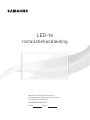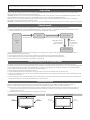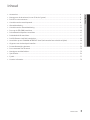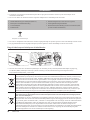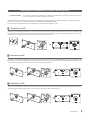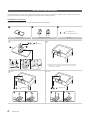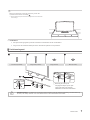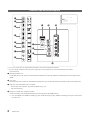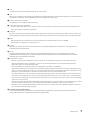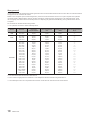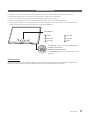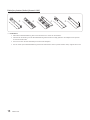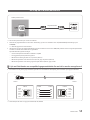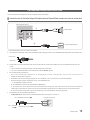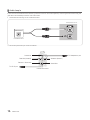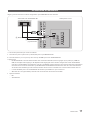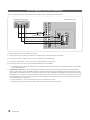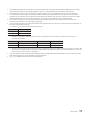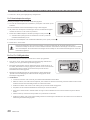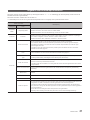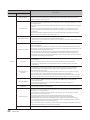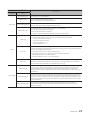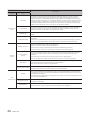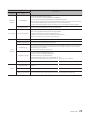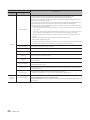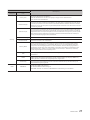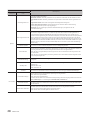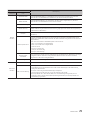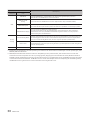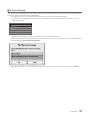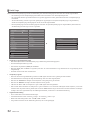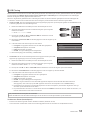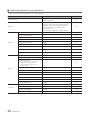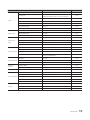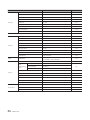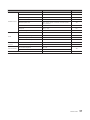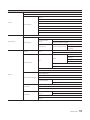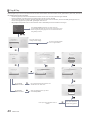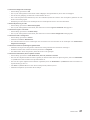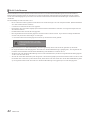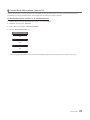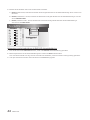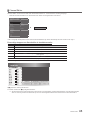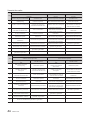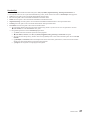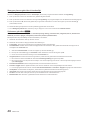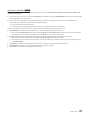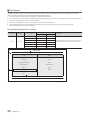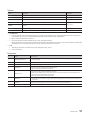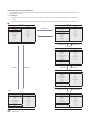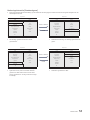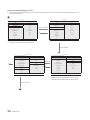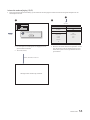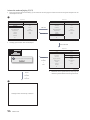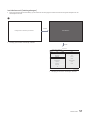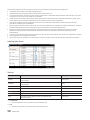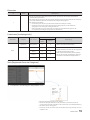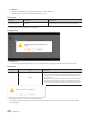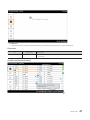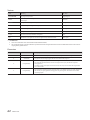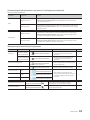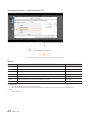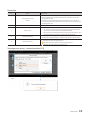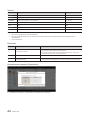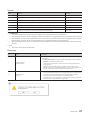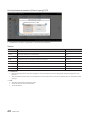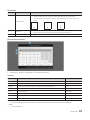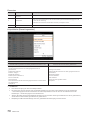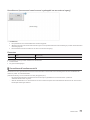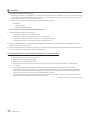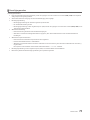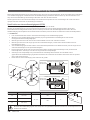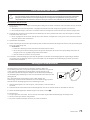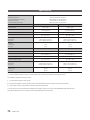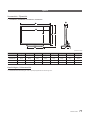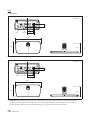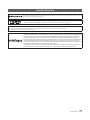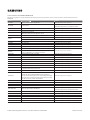Bedankt voor het aanschaffen van dit
Samsungproduct. Registreer uw product voor
een uitgebreidere service op
www.samsung.com
Model Serienr.
LED-tv
Installatiehandleiding

De afbeeldingen en illustraties in deze gebruikershandleiding dienen alleen ter referentie en kunnen afwijken van het werkelijke uiterlijk
Instructies
Deze tv bevat interactieve functies via een set-backbox (SBB/STB) die wordt aangesloten op de tv en andere tv's in een via de computer
beheerd systeem voor hotels en andere hospitalitybedrijven.
Interactief
functioneert de tv overeenkomstig het interfaceprotocol.
Standalone
Gebruiksmodi
Wanneer deze tv (in de hotelmodus) wordt bediend via een SBB/STB, heeft de tv een van de volgende twee statussen:
voorkomen dat gasten het systeem proberen te misleiden door de SBB/STB los te koppelen.
Energie
Hotel-tv
Polling rate 20/sec
Stand-bystand
Hotelmodus aan
SBB/STB online bij één
succes binnen 10 pogingen
opeenvolgende
mislukte pogingen
SBB/STB-
status-Elke 2
seconden een
poging
Voor meer informatie over het instellen van de standalone- of interactieve zie pagina 21-30 (De gegevens voor de hoteloptie instellen:
standalonemodus en interactieve modus)
Geen hoofdmenu (interactieve modus) of kanalenmenu, Plug & Play in het hoofdmenu (modus Standalone)
Beperkt volume en de paneeltoetsen vergrendelen of ontgrendelen
Waarschuwing over stilstaand beeld
Vermijd de weergave op het scherm van stilstaande beelden (zoals jpeg-foto's) of statische beeldelementen (zoals het logo van tv-
van een statisch beeld kan ertoe leiden dat de fosforlaag van het scherm ongelijkmatig slijt. Dit kan ten koste gaan van de beeldkwaliteit.
Volg de onderstaande aanbevelingen op om de kans hierop te verkleinen:
Vermijd langdurige weergave van hetzelfde tv-kanaal.
Probeer beelden altijd schermvullend weer te geven; gebruik het menu voor het beeldformaat voor de beste optie.
Reduceer de helderheid en het contrast tot de minimaal benodigde waarden voor de gewenste beeldkwaliteit; hogere waarden kunnen het
opbrandproces versnellen.
Gebruik regelmatig alle tv-functies die bedoeld zijn voor het tegengaan van beeldretentie en het opbranden van het scherm; raadpleeg de
desbetreffende pagina's in de gebruikershandleiding voor meer informatie.
Installatieruimte
Bewaar de nodige afstand tussen het product en andere objecten (bijvoorbeeld muren) zodat er een goede ventilatie mogelijk is.
Wanneer u dit niet doet, kan dit door een stijging van de interne temperatuur resulteren in brand of andere problemen.
Bij gebruik van een voet of wandbevestiging mogen er alleen onderdelen worden gebruikt die door Samsung Electronics zijn geleverd.
– Het gebruik van onderdelen van een andere fabrikant kan leiden tot problemen met het product of zelfs tot lichamelijk letsel
doordat het product valt.
Het uiterlijk van het product kan afwijken van het afgebeelde apparaat.
Plaatsing op een voet. Plaatsing met een wandbevestiging.
10 cm10 cm
10 cm
10 cm10 cm
10 cm
10 cm

3
Inhoud
NEDERLANDS
Nederlands
Accessoires .................................................................................................................................................................... 4
Montage van de draaivoet (tv's van 32 inch of groter) ......................................................................................... 5
De LED-tv-voet monteren .......................................................................................................................................... 6
............................................................................................................................. 8
Afstandsbediening ....................................................................................................................................................... 11
........................................................................................................................ 12
De tv op de STB (SBB) aansluiten .............................................................................................................................. 14
De badkamerluidsprekers aansluiten ...................................................................................................................... 15
De MediaHub HD aansluiten ...................................................................................................................................... 17
De RJP (Remote Jack Pack) aansluiten .................................................................................................................... 18
Aansluiten op een -sleuf (uw kaartsleuf om televisie te kijken) ................................. 20
Gegevens voor de hoteloptie instellen .................................................................................................................... 21
De wandbevestiging plaatsen ................................................................................................................................... 74
De tv vastzetten aan de wand .................................................................................................................................... 75
Kensington-antidiefstalslot ....................................................................................................................................... 75
.................................................................................................................................................................. 76
.............................................................................................................................................................................. 77
Licentie-informatie ...................................................................................................................................................... 79

4
Nederlands
Accessoires
✎
onderdelen ontbreken.
✎ De vorm en kleur van de items kunnen enigszins afwijken. Dit is afhankelijk van het model.
Afstandsbediening en batterijen (AAA x 2)
Beknopte installatiehandleiding
CI-kaartadapter
Kabelhouder
Hotelmontageset (tv's van 32 inch of groter)
Voedingskabel/Gegevenskabel
Garantiekaart/handleiding inzake voorschriften (niet
op alle locaties beschikbaar)
4 stuks
Hulpstuk voor wandmontage
✎ De voet en de bijbehorende schroeven worden mogelijk niet bij het product geleverd. Dit is afhankelijk van het model.
✎ De gegevenskabel wordt mogelijk niet bij het product geleverd. Dit is afhankelijk van de SI-leverancier.
Berg de kabels op met behulp van de kabelhouder
✎ Ga voor informatie over de milieuverplichtingen van Samsung en de productspecifieke wettelijke regelgeving,
bv. REACH, WEEE, batterijen naar http://www.samsung.com/uk/aboutsamsung/samsungelectronics/
corporatecitizenship/data_corner.ht
ml
Correcte verwijdering van dit product (elektrische & elektronische afvalapparatuur)
Dit merkteken op het product, de accessoires of het informatiemateriaal duidt erop dat het product en zijn
elektronische accessoires (bv. lader, headset, USB-kabel) niet met ander huishoudelijk afval verwijderd
gezondheid door ongecontroleerde afvalverwijdering te voorkomen, moet u deze artikelen van andere
soorten afval scheiden en op een verantwoorde manier recyclen, zodat het duurzame hergebruik van
materiaalbronnen wordt bevorderd. Huishoudelijke gebruikers moeten contact opnemen met de winkel
waar ze dit product hebben gekocht of met de gemeente waar ze wonen om te vernemen waar en hoe ze
met hun leverancier en de algemene voorwaarden van de koopovereenkomst nalezen. Dit product en zijn
elektronische accessoires mogen niet met ander bedrijfsafval voor verwijdering worden gemengd.
Correcte behandeling van een gebruikte accu uit dit product
(Van toepassing op de Europese Unie en andere Europese landen met afzonderlijke inzamelingssystemen
voor accu’s en batterijen.)
Dit merkteken op de accu, handleiding of verpakking geeft aan dat de accu in dit product aan het einde van
de levensduur niet samen met ander huishoudelijk afval mag worden weggegooid. De chemische symbolen
Hg, Cd of Pb geven aan dat het kwik-, cadmium- of loodgehalte in de accu hoger is dan de referentieniveaus
in de Richtlijn 2006/66/EC. Indien de gebruikte accu niet op de juiste wijze wordt behandeld, kunnen
deze stoffen schadelijk zijn voor de gezondheid van mensen of het milieu. Ter bescherming van de
natuurlijke hulpbronnen en ter bevordering van het hergebruik van materialen, verzoeken wij u afgedankte
accu’s en batterijen te scheiden van andere soorten afval en voor recycling aan te bieden bij het gratis
inzamelingssysteem voor accu’s en batterijen in uw omgeving.

5
Nederlands
Montage van de draaivoet (tv's van 32 inch of groter)
[ WAARSCHUWING: Als u de tv op instelt op draaien, moet u deze goed vastzetten op de vloer, een bureau, dressoir
enz. zoals beschreven in de installatie-instructies.
De LED-televisies van 32 inch zijn uitgerust met draaivoeten. Deze voet kunt u zo afstellen dat de tv 20, 60 of 90 graden
* Het product wordt geleverd met de draaihoek van de standaard ingesteld op 20°.
¦ * Draaivoet van 20°
het gebogen gat in de beugelhouderdraaivoet met de markering 20°. Bevestig daarna de beugelhouderdraaivoet aan de
voet met de drie meegeleverde schroeven zoals hieronder wordt getoond.
¦ Draaivoet van 60°
het gebogen gat in de beugelhouderdraaivoet met de markering 60°. Bevestig daarna de beugelhouderdraaivoet aan de
voet met de drie meegeleverde schroeven zoals hieronder wordt getoond.
¦ Draaivoet van 90°
de drie meegeleverde schroeven in de voet schroeven zoals hieronder wordt getoond.

6
Nederlands
De LED-tv-voet monteren
De LED-televisies van 32 inch zijn uitgerust met draaivoeten. U kunt deze voeten zodanig instellen dat de televisies 20
graden naar links en rechts of 90 graden naar links en rechts kunnen draaien.
Onderdelen van de voet
Gebruik voor het monteren van de voet de meegeleverde onderdelen.
32"
43"~55"
32" x7 (M4 x L12)
43"~55" x8 (M4 x L12)
Voet (1 stuks) Voetgeleider (1 stuks) Schroeven
1
x4
(M4 x L12)
✎ Plaats een zachte doek over de tafel om de televisie te
beschermen en plaats de televisie op de doek met de
voorkant naar beneden.
2
32"
x3 (M4 x L12)
3
43"~55"
x4 (M4 x L12)

7
Nederlands
4
Mocht de voetgeleider scheef zijn geplaatst, probeer dan
opnieuw ineen te zetten vanaf stap
.
✎ Plaats de televisie pas nadat de voetgeleider aan de televisie
is bevestigd.
✎ OPMERKING
Let bij de montage goed op wat de voorkant en achterkant van elk onderdeel is.
¦ Hotelmontageset
Korte bout (2 stuks) Lange bout (2 stuks) Ring (2 stuks) Moer (2 stuks)
[ Bevestig de voet op de
aangegeven wijze op een plat
oppervlak zoals een dressoir,
tafelblad of entertainmentcenter.
of
[
WAARSCHUWING
de vloer, een tafel, dressoir enz. zoals beschreven in deze installatie-instructies.

8
Nederlands
Overzicht van het aansluitpaneel
CLOCK
HDMI IN 3
(ARC)
LAN OUT
HDMI IN 2
HDMI IN 1
RJP
LAN
1
2
3
4
5
6
7
8
4
@
#
9
0
!
$
✎
✎
overeenkomen.
1
VARIABLE AUDIO OUT
wordt gebruikt voor de uitvoer van de badkamerluidsprekers. Verbind de Bathroom Wall Box met de variabele poort
(RCA).
2
VOL-CTRL
3
USB (5V 0.5A), USB (HDD 1.0A) / CLONING
Aansluiting voor software-upgrades en Media Play, enz.
Serviceverbinding.
4
HDMI IN 1 / HDMI IN 2 / HDMI IN 3 (ARC)
maakt verbinding met de HDMI-aansluiting van een apparaat met HDMI-uitvoer.
✎ Voor een HDMI-naar-HDMI-verbinding is geen audioaansluiting nodig. HDMI-verbindingen brengen zowel audio
als video over.

9
Nederlands
5
LAN
6
RJP
deze poort is een RJP-communicatiepoort (Remote Jack Pack) waarmee u verschillende apparaten op een aanvullende
module kunt aansluiten om het gebruiksgemak van het apparaat te vergroten.
7
DIGITAL AUDIO OUT (OPTICAL)
Aansluiting voor een digitaal audiocomponent.
8
ANT IN (SATELLITE), (AIR/CABLE)
Voor een juiste weergave van de kanalen moet de tv een signaal ontvangen via een van de volgende bronnen:
Een buitenantenne of kabel-tv-systeem
9
LAN OUT
0
DATA
Wordt gebruikt voor ondersteuning van de gegevenscommunicatie tussen de tv en de SBB.
Hierin passen tv-stekkers van het type RJ-12.
!
CLOCK
Stel de tijd in nadat u de kabel van de externe klok op de klokaansluiting hebt aangesloten. U kunt de externe-
klokweergavefunctie gebruiken.
@
HP-ID
Sluit de kabel tegelijkertijd aan op de HP-ID- en hoofdtelefoonaansluiting en verbind deze met een aparte
16. Als de hoofdtelefoon wordt aangesloten op een hoofdtelefoonbox, werkt deze
hetzelfde als bij de hoofdtelefoonfunctie.
#
COMPONENT / AV IN 1
– Gebruik component AV-apparaten zoals dvd-spelers en composiet AV-apparaten zoals videorecorders.
–
uitgangen op AV- of componentapparaten.
– De COMPONENT IN-aansluiting wordt ook gebruikt als de VIDEO 1-aansluiting.
– Sluit het ene uiteinde van de component videokabels (niet meegeleverd) aan op de componentuitgangen ("PR",
"PB", "Y") aan de achterzijde van de tv en de andere uiteinden op de corresponderende video-uitgangen van een
dvd-speler. Laat de kleuren van de kabels overeenkomen met die van de aansluitingen.
– Als u een settopbox en een dvd-speler tegelijk wilt aansluiten, dient u eerst de settopbox op de dvd-speler aan
te sluiten en vervolgens de dvd-speler op de componentaansluitingen van uw tv ("PR", "PB", "Y") aan te sluiten.
– De PR-, PB- en Y-uitgangen op uw apparatuur (dvd-speler) zijn in sommige gevallen voorzien van de aanduiding
Y, B-Y en R-Y of Y, Cb en Cr.
–
en sluit de andere uiteinden aan op de corresponderende audio-uitgangen op een extern apparaat.
– Wanneer u een composietapparaat (AV) aansluit op AV IN 1 [Y/Video], sluit u de videokabel (geel) aan op de AV
IN 1 [Y/VIDEO]-aansluiting (groen/geel).
$
HOOFDTELEFOONAANSLUITING
U kunt een hoofdtelefoon aansluiten op de desbetreffende aansluiting op de tv. Wanneer de hoofdtelefoon is
aangesloten, worden de ingebouwde luidsprekers uitgeschakeld.

10
Nederlands
Weergavemodi
U kunt ook een van de standaardresoluties gebruiken die in de kolom Resolutie worden vermeld. De tv wordt automatisch
aangepast aan de resolutie die u kiest.
resolutie is 1920 x 1080 bij 60 Hz. Als een andere resolutie is ingesteld dan is aangegeven in de tabel hieronder, geeft
computer.
De resoluties in de tabel worden aangeraden.
✎ De optimale resolutie is 1920 x 1080 bij 60 Hz.
Modus Resolutie
Horizontale
frequentie (kHz)
Verticale frequentie
(Hz)
Pixelklok Frequentie
(MHz)
Synchronisatiepolariteit
(H/V)
IBM 720 x 400 31,469 70,087 28,322 -/+
MAC
640 x 480
832 x 624
1152 x 870
35,000
49,726
68,681
66,667
74,551
75,062
30,240
57,284
100,000
-/-
-/-
-/-
VESA DMT
640 x 480
640 x 480
640 x 480
800 x 600
800 x 600
800 x 600
1024 x 768
1024 x 768
1024 x 768
1152 x 864
1280 x 1024
1280 x 1024
1280 x 720
1280 x 800
1280 x 960
1366 x 768
1440 x 900
1600 x 900RB
1680 x 1050
1920 x 1080
31,469
37,861
37,500
37,879
48,077
46,875
48,363
56,476
60,023
67,500
63,981
79,976
45,000
49,702
60,000
47,712
55,935
60,000
65,290
67,500
59,940
72,809
75,000
60,317
72,188
75,000
60,004
70,069
75,029
75,000
60,020
75,025
60,000
59,810
60,000
60,015
59,887
60,000
59,954
60,000
25,175
31,500
31,500
40,000
50,000
49,500
65,000
75,000
78,750
108,000
108,000
135,000
74,250
83,500
108,000
85,500
106,500
108,000
146,250
148,500
-/-
-/-
-/-
+/+
+/+
+/+
-/-
-/-
+/+
+/+
+/+
+/+
+/+
-/+
+/+
+/+
-/+
+/+
-/+
+/+
✎ De interlacemodus wordt niet ondersteund.
✎ De tv werkt mogelijk niet normaal als er een afwijkend videoformaat wordt geselecteerd.
✎

11
Nederlands
Afstandsbediening
Tv-bediening is een knop met meerdere richtingen waarmee u zonder de afstandsbediening kunt navigeren.
✎ Bepaalde functies waarvoor een pincode is vereist, zijn mogelijk niet beschikbaar.
✎ De vorm en kleur van het product kunnen afhankelijk van het model variëren.
✎ Het menu wordt afgesloten als de afstandsbediening langer dan 1 seconde wordt ingedrukt.
✎ De controller van de tv is een kleine joystick die op een toets lijkt rechtsonder op de tv. Hiermee kunt u de tv
bedienen zonder gebruik te hoeven maken van de afstandsbediening.
Indrukken: Verplaatsen
Ingedrukt houden: Selecteren
De Tv-bediening wordt aan de onderzijde van de tv
geplaatst.
Tv-bediening / Sensor voor de afstandsbediening
: TV uit
: Kan. omh.
: Kan. oml.
: Vol. omh.
: Vol. oml.
: Bron
Menu Beheer
Stand-bymodus
apparaat via de aan/uit-knop is uitgeschakeld, wordt een kleine hoeveelheid stroom gebruikt.

12
Nederlands
Overzicht van de afstandsbediening
✎ De toetsen voor aan/uit, kanaal en volume op deze afstandsbediening zijn voorzien van brailletekens, zodat de
afstandsbediening ook kan worden gebruikt door visueel gehandicapten.
CONTENT
HOME
MENU
TOOLS
ALARM
SUBT.
De tv in- en uitschakelen.
Directe toegang tot kanalen.
Wisselen tussen Teletekst,
Dubbel of Mix.
Het volume regelen.
De kanalenlijst op het scherm
weergeven.
Het hoofdmenu weergeven.
Hiermee kunt u snel veelgebruikte
functies selecteren.
Items in het schermmenu selecteren
en menuopties wijzigen.
Hiermee gaat u terug naar het vorige
menu.
Gebruikte knoppen in menu
Kanalenlijst, Media Play etc.
Gebruik deze knoppen in de
Startpagina Inhoud.
De beschikbare videobronnen
weergeven en selecteren.
EPG (Elektronische programmagids).
Geluid tijdelijk uitschakelen.
Van kanaal wisselen.
Hiermee gaat u naar het scherm
HOME.
De Startpagina Inhoud weergeven.
Informatie op het tv-scherm
weergeven.
CLOCK: Wanneer u in de stand-
bymodus op de knop INFO drukt,
wordt de tijd op het tv-scherm
weergegeven.
Het menu verlaten.
ALARM: Het uur invoeren waarop u
wilt dat de tv wordt ingeschakeld.
X: Het 3D-beeld in- of uitschakelen.
(niet beschikbaar)
SUBT.: Digitale ondertiteling
weergeven.

13
Nederlands
Batterijen plaatsen (batterijformaat: AAA)
✎ OPMERKING
Gebruik de afstandsbediening binnen een afstand van 7 meter van de televisie.
tl-licht of neonborden.
De vorm en kleur kunnen afhankelijk van het model afwijken.
De '3D'-toets op de afstandsbediening wordt niet ondersteund. Als u op deze toetsen drukt, reageert de tv niet.

14
Nederlands
De tv op de STB (SBB) aansluiten
Achterpaneel van tv
Gegevenskabel
✎ Het achterpaneel kan per model verschillen.
Gebruik de gegevenskabel om de DATA
STB(SBB).
✎ Gebruik gegevenscommunicatie.
voldoen om de IR-doorlaatfunctie te gebruiken.
– Centrumfrequentie banddoorlaatfilter: 37,9 ㎑
– Draaggolffrequentie, belasting 50%
– Minimale burstlengte (tburst): 12 pulsen (316 us)
– Minimum tijdsinterval tussen bursts (tburst gap): 16 pulsen (422 us)
– Minimum tijdsinterval tussen gegevensopdrachten (tburst gap): 25 ㎳
¦ Lijst met fabrikanten en compatibele gegevenskabels die met de tv worden meegeleverd
Controleer of u de juiste gegevenskabel gebruikt voor uw fabrikant. Raadpleeg het codelabel op de gegevenskabels.
CON BCON A
1
6
6
1
STB SIDETV SIDE
CON A
6: NC
5: IR
4: GND
3: Rx
2: Tx
1: Nc
1: NC
2: GND
3: Rx
4: NC
5: Tx
6: IR
CON B
CON ACON B
65
24
53
32
✎ Gebruiksspecificatie van gegevenskabel (RJ12): RS232

15
Nederlands
De badkamerluidsprekers aansluiten
U kunt de badkamerluidsprekers op de volgende manier aansluiten.
¦ Aansluiten via de Variable Output (Variabele uitvoer) (beschikbaar zonder een externe versterker)
VOL+
VOL
-
Achterpaneel van tv
Volumeregelingsbox
Luidspreker
2
1
✎ Het achterpaneel kan per model verschillen.
1.
Sluit de poort VARIABLE AUDIO OUT (Variabele audio-uitgang) van de tv op de badkamerluidsprekers van het hotel aan.
Luidspreker +
Luidspreker -
2. Verbind de VOL-CTRL-aansluiting van de tv met de Volume Control Box Switch-poort in de badkamerwand van het
hotel.
✎
✎ De poort VARIABLE AUDIO OUT ondersteunt alleen MONO-geluid.
De volumeregeling installeren
Als u de volumeregelingsbox op de aangegeven manier configureert, kunt u het volume van de
badkamerluidsprekers regelen.
De stekker die de volumeregelingsbox op de tv aansluit, is een normale 3,5-mm telefoonstekker.
De Volumeregelingsbox-schakelaar is een aanraakschakelaar.
✎ De Sub AMP-modus instellen
0: de Sub AMP-functie wordt uitgeschakeld (PWM uit).
1: het subvolume wordt bepaald volgens de hoofdvolumeregeling. Het subvolume wordt bepaald volgens de
2: het volume wordt bepaald volgens de instellingen van het badkamerbedieningspaneel.
Luidsprekersnoer: Gebruik een luidsprekerkabel die niet langer is dan 25 m.
Volumeregelingsbox
(Wit
1
)
2
)
3
)
VOL +
VOL
-
1
2
3

16
Nederlands
¦ Audio Loop In
Er kan een extra hoofdtelefoonbox worden gemonteerd aan een bed of bedrijfsbalie, zodat de gebruiker deze handig kan
gebruiken. Deinstallatieprocedures vindt u hieronder.
Gedetailleerde tekening van de hoofdtelefoonbox.
HEADPHON BOX
Achterpaneel van tv
Hoofdtelefoonbox
✎ Het achterpaneel kan per model verschillen.
TV Headphones jack
Whitewire (Audio-L)
Shield Wire
TV HP-ID jack
Red wire + White wire
Red Wire (Audio-R)
Shield wire
<Hoofdtelefoonbox>

17
Nederlands
De MediaHub HD aansluiten
Uitgang van een externe bron die is aangesloten op de MediaHub HD van het hotel.
CLOCK
HDMI IN 3
(DVI)
LAN OUT
HDMI IN 2
HDMI IN 1
RJP
LAN
HDMI
USB RS/232
C
L
OC
K
HD
MI IN 3
(
DVI
)
L
AN
O
UT
LAN
HDMI IN 3
(ARC)
Achterpaneel van tv
Achterkant van de MediaHub HD
2
HDMI-kabel
1
RS-232-
gegevenskabel
✎ Het achterpaneel kan per model verschillen.
1. Sluit de RJP-poort op de tv aan op de RS/232-poort op de MediaHub HD.
2. Sluit de HDMI IN 1, 2 of 3-poort op de tv aan op de HDMI-poort van de MediaHub HD.
MediaHub HD
– De MediaHub HD is een hardwaremodule met verschillende Audio/Video-ingangen (A/V, Audio, PC, HDMI en
USB) en de bijborende uitgangen. De bijbehorende uitgangsbronnen worden aangesloten vanaf de MediaHub
naar de tv. De MediaHub communiceert met de tv via RS232. Hot Plug & Play is een functie waarmee hotelgasten
een externe bron kunnen aansluiten op de MediaHub. De MediaHub communiceert met de tv door berichten te
verzenden met betrekking tot de actieve/inactieve bronnen. De tv schakelt over naar de actieve externe bron.
– U moet de HDMI-poort van de MediaHub aansluiten op de HDMI IN 3-poort van de tv.
– Wanneer de tv is ingeschakeld, verbindt u de tv binnen tien seconden met de RJP.
Speciale functies
– PIP
– Autodetectie

18
Nederlands
De RJP (Remote Jack Pack) aansluiten
Uitvoer is mogelijk naar elke externe bron die op de RJP op het hotelbureau is aangesloten.
CLOCK
HDMI IN 3
(DVI)
LAN OUT
HDMI IN 2
HDMI IN 1
RJP
LAN
C
L
OC
K
HD
MI IN 3
(
DVI
)
L
AN
O
U
T
LAN
USB
RS/232
VIDEO
AUDIO
HDMI
HDMI IN 3
(ARC)
Achterpaneel van tv
Achterkant van de RJP
4
RS-232-gegevenskabel
1
Audiokabel
2
Videokabel
3
HDMI-kabel
✎ Het achterpaneel kan per model verschillen.
1. Sluit de poort AV IN 1 [VIDEO]/[L-AUDIO-R]
2. Sluit de poot AV IN 1 [VIDEO]
3. Sluit de poort HDMI IN 1, 2 of 3 van de tv aan op de HDMI-poort van de RJP.
4. Sluit de poort RJP
✎ De volgende RJP's (Remote Jack Pack) zijn compatibel met deze Samsung-tv: TeleAdapt TA-7610, TA-7650 (HD)
en TA-7660 (HD Plus).
RJP (Remote Jack Pack): RJP staat voor Remote Jack Pack. De RJP is een hardwaremodule met verschillende Audio/
Video-ingangen (A/V, Audio, PC, HDMI en USB) en de bijborende uitgangen. De bijbehorende uitgangsbronnen worden
aangesloten vanaf de RJP naar de tv. De RJP communiceert met de tv via RS232. Hot Plug & Play is een functie waarmee
hotelgasten een externe bron kunnen aansluiten op de RJP. De RJP communiceert met de tv door berichten te verzenden
met betrekking tot de actieve/inactieve bronnen. De tv schakelt naar de actieve externe bron op basis van de prioriteit
die is ingesteld door de gebruiker.
✎ U kunt HDMI IN 1, 2 of 3 en AV IN selecteren voor verbinding met de RJP.
✎ Wanneer de tv is ingeschakeld, verbindt u de tv binnen tien seconden met de RJP.

19
Nederlands
De fabrieksinstellingen van de RJP kunnen worden hersteld door de knoppen A/V en HDMI tegelijkertijd 10 seconden
ingedrukt te houden. Alle LED-lampjes knipperen vijf keer om te bevestigen dat de instellingen zijn gereset.
De RJP schakelt na vijf minuten automatisch alle LED-lampjes uit om overbodige lichtvervuiling in de hotelkamer
te voorkomen. De LED-lampjes die zijn uitgeschakeld, worden weer ingeschakeld zodra de gast een van de toetsen
aanraakt, schakelt de tv naar de geselecteerde bron en gaan de corresponderende LED-lampjes branden.
communicatie tussen de tv en RJP op gang te brengen.
In de volgende tabel kunt u zien hoeveel seconden het ongeveer duurt om van de tv naar de invoerbron te schakelen, op
basis van de ingestelde prioriteit.
✎
Bron Verbinding
AV 2 sec.
HDMI 3,9 sec.
✎
verbroken en hersteld.
Bron Verbinding verbreken Verbinding Totaal
AV 4,5 sec. 2 sec. 6,5 sec.
HDMI 3,9 sec. 3,9 sec. 7,8 sec.
✎ Als alle live bronnen van de RJP bijvoorbeeld zijn aangesloten (AV, PC en HDMI), heeft AV de hoogste prioriteit. Als
de RJP zich in de HDMI-modus bevindt en een gast het AV-apparaat loskoppelt en opnieuw aansluit, is er minimaal
6,5 seconde nodig om naar AV te schakelen.
Als u een audiobron wilt aansluiten (Ipod of Mp3), moet de muziekmodus zijn ingeschakeld en moet de functie voor het
automatisch detecteren van de aansluiting zijn uitgeschakeld.
A/V-, pc- en HDMI-invoerbronnen worden ondersteund.

20
Nederlands
Aansluiten op een COMMON INTERFACE-sleuf (uw kaartsleuf om televisie te kijken)
✎
De CI-kaartadapter bevestigen
Bevestig de adapter zoals hiernaast wordt weergegeven.
✎ Als u de CI-kaartadapter wilt installeren, verwijdert u de sticker op de
televisie.
Voor het aansluiten van de CI-kaartadapter volgt u deze stappen.
✎ Wij raden aan de adapter te bevestigen alvorens de wandmontage te
installeren of de CI- of CI+-kaart te plaatsen.
1. Plaats de CI CARD-adapter in de twee openingen in het product
1
.
✎
COMMON INTERFACE-poort.
Achterzijde
tv
2. Plaats de CI-kaartadapter in de COMMON INTERFACE-poort op het product
2
.
3. Plaats de CI- of CI+-kaart.
Het wordt aanbevolen de CI-kaart te plaatsen voordat u de televisie aan de wand bevestigt. Het is
misschien moeilijk om deze in te voeren nadat de televisie aan de wand is bevestigd. Voer de kaart in nadat
de CI-kaartadapter aan de televisie is bevestigd. Het is moeilijk om de module te bevestigen als u eerst de
kaart hebt ingevoerd.
De CI of CI+ CARD gebruiken
Voor betaalde kanalen moet een CI-kaart of CI+-kaart zijn geplaatst.
Als u de CI- of CI+-kaart niet plaatst, wordt bij sommige kanalen een
melding over een gecodeerd signaal weergegeven.
De koppelingsgegevens met een telefoonnummer, de ID van de CI- of
CI+-kaart, de host-ID en overige gegevens, worden na circa 2-3 minuten
foutbericht wordt weergegeven.
'Update voltooid' weergegeven. Hiermee wordt aangegeven dat de
kanaallijst is bijgewerkt.
✎ OPMERKING
U kunt een CI-kaart of CI+-kaart bij een lokale kabelaanbieder aanschaffen.
Wanneer u de CI-/CI+-kaart wilt verwijderen, doet u dat door de kaart voorzichtig met uw handen uit de sleuf te
trekken. De kaart kan beschadigd raken als u deze laat vallen.
Plaats de CI-kaart of CI+-kaart in de richting die op de kaart staat aangegeven.
De plaats van de COMMON INTERFACE-sleuf kan per model verschillen.
De CI-of CI+-kaart wordt in enkele landen en regio's niet ondersteund. U kunt dit controleren bij een erkende
dealer.
Plaats de CI-kaart of CI+-kaart die de huidige antenne-instellingen ondersteunt. Er wordt een vervormd beeld of
helemaal geen beeld weergegeven.

21
Nederlands
Gegevens voor de hoteloptie instellen
Het menu openen: Druk achter elkaar op de knoppen MUTE → 1 → 1 → 9 → ENTERE. (In de Hospitality-modus wordt de
Standalonemodus ingeschakeld.)
Het menu verlaten: schakel de tv uit en weer in.
✎ Afhankelijk van model en regio bestaan bepaalde menu's mogelijk niet op het televisietoestel.
Hotel TV-functie
Beschrijving
Categorie Item
Hospitality
Mode
Hospitality Mode
Selecteer Hospitality Mode.
Modus Interactive: de tv werkt met een SI STB of SBB.
Modus Standalone: de tv werkt zelfstandig, zonder een SI STB of SBB.
SI Vendor SI Vendor
Modus Interactive: Samsung / 2M / Locatel / VDA / VDA-S / Acentic / Sustinere / Quadriga /
Modus Standalone:
Stel de opstartwaarden in die worden toegepast als de tv wordt ingeschakeld.
(Kanaaltype) hieronder.
Last Saved: Als u dit onderdeel selecteert, wordt bij het inschakelen van de tv het laatst
bekeken kanaal weergegeven.
Bij het inschakelen van de tv wordt automatisch dit kanaal weergegeven.
Type
Selecteer een kanalenband: ATV (analoog via de lucht), DTV (digitaal via de lucht), CATV
(analoog via de kabel), CDTV (digitaal via de kabel), IPTV (IP-kanalen).
Volume (Volume bij inschakelen) hieronder.
Last Saved: Bij het inschakelen van de tv geldt het volume dat was ingesteld toen de tv werd
uitgeschakeld.
hospitality).
Min Volume
Het minimale volumeniveau dat de gebruiker in de Stand Alone Hospitality-modus kan
instellen.
Max Volume Het maximale volumeniveau dat de gebruiker in de modus Standalone horeca kan instellen.
Selecteer de invoerbron die wordt weergegeven wanneer de tv wordt ingeschakeld.
Hiermee bepaalt u de status van de tv wanneer deze weer wordt ingeschakeld nadat de stroom
is uitgevallen of nadat u de stekker eruit hebt gehaald en weer hebt aangesloten.
: hiermee wordt teruggekeerd naar de laatste werkingsstatus. Als dit Stand-by
was, keert de tv terug naar de stand-bymodus. Als die ingeschakeld was, wordt teruggekeerd
naar ingeschakeld.
: Als de voeding wordt hersteld, wordt de tv ingeschakeld.
Standby: Als de voeding wordt hersteld, komt de tv in de modus Standby (Stand-by).

22
Nederlands
Hotel TV-functie
Beschrijving
Categorie Item
Channel
Channel Setup
Hiermee hebt u direct toegang tot bepaalde functies van het menu Channel (Kanaal) in het
gebruikersmenu Channel (Kanaal), zoals Auto Program (Automatisch opnemen), Antenna
selection (Antenne selecteren), enz.
Channel Editor
Met de Channel Editor (Kanaaleditor) kunt u de kanalen in het tv-geheugen bewerken. U kunt
het volgende doen:
Wijzig de nummers en namen van de kanalen, bewerk de genre- en taalgroepen en verwijder
kanalen.
Het beeld van het videosignaal dempen toepassen op kanalen die u selecteert. Met het
dempen van video wordt het beeld van een kanaal gedempt en wordt alleen het geluid
afgespeeld.
Met de Channel Editor (Kanaaleditor) kunt u eenvoudig informatie over kanalen weergeven
zonder te hoeven overschakelen naar het kanaal zelf.
Channel Bank Editor
De Channel Bank Editor bewerkt kanalen, met 3 verschillende bankopties. Afhankelijk van het
type bankkaart kan de hotelgast naar bepaalde kanalen kijken.
✎ Deze functie is alleen beschikbaar wanneer deze is ingesteld op Hospitality Mode: Standalone,
SI Vendor: Smoovie.
Mixed Channel Map
Met deze functie kunt u alle antennetypekanalen (Lucht/Kabel) tegelijk weergeven en
erdoorheen bladeren.
weergeven, ongeacht het geselecteerde antennetype. De kanalenlijst laat zowel kanalen van
het type Air (Lucht) als Cable (Kabel) zien.
weergeven. In de Channel list/Editor (Kanalenlijst/-editor) worden alleen de kanalen van het
geselecteerde antennetype weergegeven.
Dynamic SI
: het kanaalnummer voor het DTV-programma controleren. (De tv-kanaaleditor is niet
toegankelijk)
: het kanaalnummer voor het DTV-programma wordt niet gecontroleerd. (DTV-
kanaaleditor is toegankelijk, maar het bijwerken van extra kanaalnummers wordt niet
ondersteund)
Channel Rescan
Message
Als de gegevens in het kanalenoverzicht en de verzonden gegevens niet overeenkomen,
worden de kanalen automatisch opnieuw gescand om de gegevens/parameters in het
kanalenoverzicht te herstellen.
: Als Channel Rescan Message (Bericht Kanalen opnieuw scannen) op is ingesteld,
wordt op het scherm weergegeven dat de kanalen opnieuw worden gescand.
: een beheerder van het hotel kan Channel Rescan Message (Bericht Kanalen opnieuw
scannen) op instellen als het opnieuw scannen niet aan gasten moet worden gemeld.
Pan Euro MHEG
: als Pan Euro MHEG op is ingesteld, is MHEG ingeschakeld, ongeacht de
Mychannel De functie Mijn kanaal in- of uitschakelen.
Met deze functie wordt het automatisch activeren van ondertiteling, dat in bepaalde landen
standaard is, in- of uitgeschakeld.
Deze functie wordt ondersteund voor Hotel-tv's die klaar zijn voor de ontvangst van DVB-
uitzendingen die naar Europa komen.
ondertitelingsfunctie van andere landen functioneert volgens de desbetreffende
), worden de
), worden de
TTX Widescreen Mode Verbreed het ondertitelingsgedeelte zodat deze in de breedte van het scherm past.

23
Nederlands
Hotel TV-functie
Beschrijving
Categorie Item
Picture Menu Lock Het beeldmenu in- of uitschakelen.
Menu Display
: het hoofdmenu wordt weergegeven.
: het hoofdmenu wordt niet weergegeven.
Channel Menu Display
Panel Button Lock
Het gebruik van het voorpaneel (lokale sleutel) in- of uitschakelen.
Unlock: Alle paneeltoetsen ontgrendelen.
Lock: Alle paneeltoetsen vergrendelen.
: Alle paneeltoetsen vergrendelen behalve de Aan-uittoets.
Clock
Clock Type
Ext. klok: Indien ingesteld op Ext. Clock om de volgende opties aan te passen.
: 12 Hour / 24 Hour
Clock Test: / Success
: 0 ~ 4
Clock Standby Dim.: 0 ~ 1
Local Time
Selecteer de manier waarop de klokgegevens moeten worden bijgewerkt
Manual: De klok wordt automatisch ingesteld vanuit het DTV-kanaal, of handmatige wanneer
de tv in de standalonemodus is gezet.
TTX: De tijdinformatie van de TTX-stream weergeven.
Time Channel: De klok wordt ingesteld vanaf het geselecteerde kanaal.
✎ Standalone: Manual / TTX / Time Channel
✎ Interactive: Manual / Auto / TTX / Time Channel
Timer Type
De wekfunctie in- of uitschakelen.
WakeUp: De wekfunctie inschakelen om het apparaat op een bepaalde tijd in te schakelen.
: Schakel de alarmfunctie uit en schakel de timer in of uit.
Music Mode
Music Mode AV
Hiermee kunt u muziek van een mp3/audiospeler uitvoeren die op een AV-ingangsbron op de
tv is aangesloten. Wanneer het apparaat is ingeschakeld, kunt u geluid van de speler horen
via de tv, ongeacht of er een videosignaal is. Dempt ook de video zodat de tv geen beeld
weergeeft wanneer een gast muziek afspeelt. De achtergrondverlichting van de tv blijft echter
ingeschakeld.
Music Mode Comp
Muziek beluisteren vanaf een mp3/audio-speler aangesloten op een Component Input Source
(invoerbron component) op de tv. Wanneer het apparaat is ingeschakeld, kunt u geluid van de
speler horen via de tv, ongeacht of er een videosignaal is. Dempt ook de video zodat de tv geen
beeld weergeeft wanneer een gast muziek afspeelt. De achtergrondverlichting van de tv blijft
echter ingeschakeld.
Music Mode Backlight
Als deze optie is ingesteld op Uit, wordt de achtergrondverlichting van de tv volledig
uitgeschakeld wanneer een gast de modus Muziek gebruikt. Stel deze optie in op Uit om
energie te besparen.

24
Nederlands
Hotel TV-functie
Beschrijving
Categorie Item
Remote Jack
Pack
Priority AV
Hiermee kunt u de prioriteit van de 7610 RJP AV-aansluiting instellen. U kunt 1 of 2 kiezen,
waarbij 1 de hoogste en 2 de laagste prioriteit is. De tv geeft automatisch de bron met de
hoogste prioriteit in. Stel bijvoorbeeld dat AV wordt ingesteld op 1 en HDMI op 2. Als een gast
een apparaat heeft aangesloten op een HDMI-aansluiting, en vervolgens een apparaat aansluit
op de AV-aansluiting, schakelt de tv automatisch naar het apparaat dat is aangesloten op de
AV-aansluiting (de aansluiting met de hogere prioriteit). Let op: een gast kan ook handmatig
schakelen tussen apparaten door op een knop op de 7610 RJP te drukken.
Priority HDMI
Hiermee kunt u de prioriteit van de 7610 RJP HDMI-aansluiting instellen. U kunt 1 of 2 kiezen,
waarbij 1 de hoogste en 2 de laagste prioriteit is. De tv geeft automatisch de bron met de
Selecteer welke HDMI-bron van de tv met de RJP-aansluiting is verbonden. (HDMI1/HDMI2/
HDMI3)
HDMI Music Mode
Hiermee kunt u muziek van een MP3/audiospeler uitvoeren die op een HDMI-ingangsbron is
aangesloten.
Wanneer deze is ingeschakeld, hoort u het geluid van de speler via een HDMI-ingang van de RJP,
of er nu wel of geen videosignaal is. (Deze optie is alleen compatibel met Guest-Link RJP.)
External
Source
USB Pop-up Screen
Wanneer het USB-apparaat op de tv is aangesloten:
Default: er wordt een pop-upvenster weergegeven.
Automatic: Hiermee wordt automatisch het menu met USB-inhoud geopend.
Disable: Het pop-upvenster en het menu worden geen van beide weergegeven.
External Source
Banner
Als dit is ingeschakeld, wordt de External Source Banner (informatie) weergegeven wanneer
u de tv-bron op andere externe invoer overschakelt, op de Info-knop drukt of de tv zelf
inschakelt.
: Informatie over de externe bron wordt op het tv-scherm weergegeven.
: Er wordt geen informatie over de externe bron op het tv-scherm weergegeven.
Auto Source
: Als er een externe invoerbron op de tv wordt aangesloten, wordt de invoerbron
gedetecteerd en wordt er automatisch naar overgeschakeld.
: Automatische bronselectie is uitgeschakeld.
Anynet+ Return Source
Kies de bron waarnaar wordt overgeschakeld na het beëindigen van de Anynet+(HDMI-CEC)-
verbinding. (Deze functie is met name nuttig voor de Guestlink RJP.)
HP
Management
HP Mode
: als de hoofdtelefoon is aangesloten op de tv, kunt u tegelijk luisteren naar audio via de
luidsprekers van de tv en de verbonden hoofdtelefoon. Maar u kunt alleen het volume van de
tv-luidspreker aanpassen.
: Wanneer de hoofdtelefoon is aangesloten op de tv, kunt u alleen naar audio luisteren via
de verbonden hoofdtelefoon.
Default HP Volume
Main Speaker
: Hiermee wordt het tv-geluid via de luidsprekers van de tv afgespeeld.
: Hiermee wordt het tv-geluid alleen via de hoofdtelefoon afgespeeld.

25
Nederlands
Hotel TV-functie
Beschrijving
Categorie Item
Bathroom
Speaker
Sub AMP Mode
Bepaalt de Sub AMP-bedieningsmodus.
(Volume bij inschakelen), het minimale volume en het maximale volume
Sub AMP Volume Het aanvankelijke Sub AMP-volumeniveau bij inschakelen.
Eco Solution Power Saving Mode
De helderheid van de tv wordt aangepast om het energieverbruik te verminderen.
: De energiebesparingsfunctie wordt uitgeschakeld.
Low: De tv instellen op een kleine energiebesparing.
Medium: De tv instellen op een gemiddelde energiebesparing.
High: De tv instellen op een grote energiebesparing.
Logo/
Message
Welcome Message Het welkomstbericht bij inschakeling van de tv wordt gedurende 60 seconden weergeven.
Edit Welcome Message Hiermee kunt u het welkomstbericht bewerken.
Hospitality Logo
ingesteld op UIT, wordt het bij het aanzetten van de tv weergegeven gedurende de tijd die bij
Weergavetijd logo is ingesteld.
De DivX-codec wordt niet ondersteund.
Hospitality Logo DL
Hiermee downloadt u het Hospitality-logo.
Vereisten voor het Hospitality-logobestand:
Alleen afbeeldings- of videobestanden.
Maximale bestandsgrootte: AVI - 50 MB / BMP - 10 MB
Het bestand moet de naam "samsung_image.*" of "samsung_video.*" hebben.
Logo Display Time De weergaveduur van het logo instellen (3/5/7 seconden).
Cloning
Clone TV to USB
Hiermee kunt u de waarden van de huidige tv-opties naar een USB-geheugenapparaat
kopiëren.
Clone USB to TV Hiermee kunt u de tv-opties op een USB-geheugenapparaat naar de tv kopiëren.
Setting Auto Initialize
Als u Automatische instellingeninitialisatie op Aan instelt, en de tv wordt uit- en ingeschakeld,
worden de tv-menu-items weer ingesteld op de oorspronkelijk gekloonde waarden.

26
Nederlands
Hotel TV-functie
Beschrijving
Categorie Item
Als dit item wordt geopend, wordt het netwerkinstallatiemenu weergegeven. Het
netwerkinstallatiemenu wordt gebruikt voor netwerktoegang tot het internet.
Soft AP: met deze functie kunt u de tv aansluiten op uw mobiele apparaten. Stel de opties voor
Soft AP: hiermee schakelt u Soft AP in of uit. Als Soft AP is ingesteld op Ingeschakeld, kunnen
Security key: stel een beveiligingssleutel in die moet worden ingevoerd op andere apparaten
om verbinding te maken met de tv.
Voer de gegenereerde beveiligingssleutel in op het apparaat waarmee u verbinding
wilt maken.
Controleer de beveiligingssleutel opnieuw als het netwerk niet normaal functioneert.
Een onjuiste beveiligingssleutel kan ervoor zorgen dat de verbinding niet werkt.
✎ Soft AP is mogelijk niet beschikbaar als deze functie niet wordt ondersteund door het
model.
✎ Maximumaantal apparaten dat kan worden verbonden: 4 apparaten.
✎ Bitsnelheid: 10 Mbps/apparaat.
✎ De bovenstaande specificaties zijn gebaseerd op onze interne testen. De daadwerkelijke
prestaties zijn afhankelijk van uw bekabelde/draadloze netwerkomgeving.
Apps ID Setting Hiermee kunt u SmartHub-model instellen.
Apps Setting SmartHub instellen.
Service Discovery
router voor andere netwerkapparaten.
Afzonderlijke -groepen maken. U kunt een nummer van 3 cijfers tussen 1 en 255 invoeren
voor de .
Wanneer wordt gebruikt, stel een in om een oplossing toegewezen te krijgen
Stel een in die moet worden toegewezen aan externe apparaten die aangesloten zijn
op de -poort.
ARP Interval
Stel de waarde voor ARP (Address Resolution Protocol) Interval in.
Waarde van instelling: 2 / 5 / 10 / 30 / 60 / 120 / 180 s (standaard: 60 s)
System
Manager
System Manager
Hiermee krijgt u directe en onmiddellijke toegang tot Systeembeheer-functies als Tijd,
Taalkeuze, Meldingen weergeven en Apparaatnaam.
Met Systeembeheer kunt u het systeem van uw tv bijstellen en instellingen aanpassen voor uw
kijkomgeving.

27
Nederlands
Hotel TV-functie
Beschrijving
Categorie Item
Security
Toegang tot Hotelmenu uitschakelen.
: Het wachtwoord is vereist om toegang te krijgen tot het fabrieksmenu.
: deze functie uitschakelen.
Password Popup
de tv het pop-upscherm voor het invoeren van het wachtwoord niet weer wanneer u naar het
fabrieksmenu gaat. Als de opties in ingeschakeld, wordt het venster voor het invoeren van het
wachtwoord geopend.
Password Input
Als deze optie is ingeschakeld, wordt een pop-upscherm voor invoer weergegeven dat vraagt
naar een wachtwoord van 8 tekens. De beheerder moet een wachtwoord invoeren voordat hij
zoals Password Setting (Wachtwoord instellen), Password Reset (Wachtwoord resetten) en
Security mode (Beveiligingsmodus) beschikbaar.
Password Setting Gebruiker kan wachtwoord wijzigen.
Password Reset Wachtwoord resetten naar "00000000".
Security Mode
Security mode (Beveiligingsmodus) biedt een met wachtwoord beveiligde beheerfunctie
om functies van hospitality-tv's, zoals HDMI, USB en TTX, in- of uit te schakelen. Gebruik
ingeschakeld, wordt opties zoals USB, HDMI, en TTX Effect automatisch ingeschakeld in the
veiligheidssubmenu. "USB to TV cloning" (USB naar tv klonen) en "TV Reset" (Tv resetten)
worden uitgeschakeld in het Hospitality-menu.
USB
USB-toegang inschakelen/uitschakelen. Wanneer uitgeschakeld, is de toegang tot USB-media
geblokkeerd.
HDMI
HDMI-toegang inschakelen/uitschakelen. Als dit is uitgeschakeld, zijn Anynet, HDMI-bron,
HDMI-type Externe Kanalen niet toegankelijk voor de gebruiker.
TTX Security
Als deze optie is uitgeschakeld, werkt de TTX-functie niet wanneer op de TTX-toets op de
afstandsbediening wordt gedrukt.
DRM DRM Mode
: Schakelt DRM-ondersteuning uit.

28
Nederlands
Hotel TV-functie
Beschrijving
Categorie Item
System
Self Diagnosisfor TV
Self Diagnosis Menu.
Beeldtest starten: deze test gebruiken als u problemen ondervindt met het beeld van uw tv.
Geluidstest starten: deze test gebruiken als u problemen ondervindt met het geluid van uw
tv.
Signaalinformatie: informatie over digitale uitzendsignalen weergeven.
Smart Hub opnieuw instellen: opnieuw instellen van de Smart Hub en de Samsung-
accountgegevens die op uw tv zijn opgeslagen.
Resetten: alle tv-instellingen, behalve netwerkinstellingen, terugzetten naar de
fabrieksinstellingen.
Self Diagnosis for HTV
Hiermee kunt u de status van Pro:Idiom en de communicatie met de SI STB of SBB controleren.
Gebruik deze diagnosefunctie als er problemen zijn met het Pro:idiom-coderingskanaal of
de communicatie met SI STB of SBB. Als Pro:Idiom DTV Channel Key Loss is mislukt en het
Pro:Idiom-coderingskanaal geen inhoud kan afspelen, controleer dan eerst de omroepsystemen
die zijn gerelateerd aan Pro:Idiom-codering. Als uw omroepsysteem het probleem niet heeft,
neem dan contact op met Samsung Service. Als STB SI Vendor Setting lijkt te zijn mislukt en de
communicatie met de SI STB of SBB is mislukt, controleert u eerst uw SI STB of SBB. Als er geen
sprake is van een probleem met uw SI STB of SBB, neemt u contact op met de serviceafdeling
van Samsung.
Software Update Hiermee kunt u de tv-software bijwerken met een USB-geheugenstick.
Als het Samsung Sound Bar-apparaat is aangesloten op deze tv, kunt u met dit item selecteren
waar het geluid van de tv naar wordt uitgevoerd wanneer de tv is ingeschakeld.
: Als de tv is ingeschakeld, wordt het geluid van de tv automatisch alleen uitgevoerd naar
de Sound Bar.
: Als de tv is ingeschakeld, wordt het geluid van de tv automatisch alleen uitgevoerd naar
het luidsprekerapparaat.
Contact Samsung
De website van verwante Samsung-servicecentrum, softwareversie en MAC-adresinformatie
weergeven.
Standby LED
Wanneer de tv in de stand-bymodus staat, kunt u de instellingen van de externe LED
: De LED is aan.
: De LED is uit.
TV Reset Hiermee stelt u de waarden van alle instellingen van de tv terug op de fabrieksinstellingen.
Home Menu
Home Menu Display
Activeer Startmenu van de standalone-oplossing voor de gebruiker.
: Startmenu ingeschakeld.
: Startmenu uitgeschakeld.
De functie Home Menu is een standalone-hoteloplossing die snelle toegang biedt tot functies als
Alarm, Media Play etc. en instellingen als Beeldformaat, Taalkeuze etc.
Home Menu Editor
Met deze functie kunt u bewerken en beheren welke tv-functies kunnen worden gebruikt vanuit
het Home Menu.
Home Menu Auto Start
Met deze optie kunt u Home Menu als het eerste scherm voor de gebruiker instellen.
: Home menu wordt weergegeven als eerste scherm.
: Home menu niet weergeven als eerste scherm.

29
Nederlands
Hotel TV-functie
Beschrijving
Categorie Item
REACH
Solution
U kunt de in- of uitschakelen. Als deze optie is ingesteld op , kan de tv
samenwerken met de REACH Server (Modulator)
REACH IP Mode
U kunt de REACH IP Mode in- of uitschakelen. Als deze optie is ingesteld op , kan de tv
samenwerken met de REACH IP Server via het IP-netwerk.
Server URL Setting U kunt het adres van de REACH IP Server invoeren. (Bijvoorbeeld: )
REACH Channel
Dit is een voor het ontvangen van REACH Data wanneer de
is ingeschakeld. De waarde moet gelijk zijn aan de waarde die is ingesteld op
de REACH Server (Modulator).
Group ID
U kunt de Group ID van de tv instellen om tv's in groepen te beheren op de REACH Server
(Modulator).
REACH Update Time
REACH Data van de
REACH Server (Modulator). (Werkt wanneer de netstroomkabel is aangesloten en de stroom is
uitgeschakeld.)
: hiermee schakelt u de REACH Update Time-functie uit.
1hour: 1 uur nadat de tv is uitgeschakeld
2hour: 2 uur nadat de tv is uitgeschakeld
REACH Update
Immediate
Als de instelling wordt door de tv REACH Data van de REACH Server (Modulator) ontvangen
en bijgewerkt direct nadat de tv is uitgeschakeld. (Werkt wanneer de netstroomkabel is
aangesloten en de stroom is uitgeschakeld.)
Geeft de versie van weer die is ontvangen van de REACH Server.
H.Browser
Solution
H.Browser Mode U kunt de H.Browser Mode in- of uitschakelen en de H.Browser Web App uitvoeren.
URL Launcher Setting
Instellingenmenu H.Browser Solution
Install Web App: Voer de H.Browser Server URL in waar de Web App en het bestand sssp_
zich bevinden.
Uninstall: U kunt de geïnstalleerde Web App verwijderen.
Timeout setting: Stel de time-out in voor het verbinden met de URL.
Developer Mode: Als u Tizen Studio (SDK) voor de ontwikkeling hebt gebruikt, kunt u
verbinding maken met de Host PC (waarop SDK is geïnstalleerd) om het hulpmiddel voor
ontwikkeling te gebruiken.

30
Nederlands
Hotel TV-functie
Beschrijving
Categorie Item
HMS
HMS Mode
U kunt de HMS Mode in- of uitschakelen. Als deze optie is ingesteld op , kan de tv
samenwerken met de HMS Server via het IP-netwerk.
HMS Server URL
Setting
U kunt het adres van de HMS Server invoeren. (Bijvoorbeeld: )
HMS Gateway Role
Als er één tv per vertrek is, stelt u deze optie in op 'Master'.
Als er meer dan een tv per vertrek is, stelt u de hoofd-tv in op 'Master' en de overige op 'Slave'.
HMS HalfTicker Display
Stel in op als u de HalfTicker UI wilt gebruiken.
Als u deze optie instelt op , wordt de HalfTicker UI niet weergegeven. Alle sneltoetsen
(behalve Room Control) op de HMS-afstandsbediening werken echter normaal gesproken
zonder de weergave van HalfTicker UI.
Virtual
Standby
Virtual Standby Mode
Wanneer de stroomkabel is aangesloten en de stroom is uitgeschakeld, zorgt deze optie ervoor
dat de belangrijke functies van de tv ook beschikbaar blijven als het scherm is uitgeschakeld.
Als de tv in Virtual Standby Mode staat, wordt er ongeveer 9,5 W tot 17,4 W verbruikt.
Reboot Time
Virtual Standby Mode) zal de tv wanneer er binnen de
ingestelde Reboot Time geen input van de gebruiker is, opnieuw opstarten en weer overgaan op
de Virtual Standby Mode.
U kunt het kamernummer van de locatie van de tv instellen.
✎ Raadpleeg de handleiding van elke oplossing voor details over de functies en instellingen van de oplossingen, zoals
REACH, HMS en H.Browser.
✎ REACH (Remote Enhanced Active Control for Hospitality) is een professionele, interactieve externe controller
waarmee u firmware-updates voor de tv, kloongegevens, wijzigingen in het kanalenoverzicht, REACH-inhoud en
REACH-functies zijn alleen
in standalonemodus beschikbaar. De REACH-server wordt afzonderlijk verkocht. Raadpleeg de handleiding die bij
de REACH-server is geleverd voor meer informatie over het gebruik ervan.

31
Nederlands
¦ Welcome Message
De functie voor een welkomstbericht kan worden gebruikt om een aangepast bericht op de tv weer te geven wanneer de
tv door een gast van het hotel wordt ingeschakeld.
– De instellingen voor een welkomstbericht bevinden zich in het menu met de hotelopties.
– De functie voor het welkomstbericht moet zijn ingeschakeld als u het bericht wilt weergeven wanneer de tv
wordt ingeschakeld.
Welcome Message OFF
Edit Welcome Message
Hospitality Logo OFF
Hospitality Logo DL ...
Logo Display Time ...
U kunt het welkomstbericht instellen en bewerken in het Hotelservice-menu.
Het welkomstbericht kan worden bewerkt met de navigatie-, kleur- en entertoetsen op de afstandbediening in
het schermmenu 'Welkomstbericht bewerken'.
Gebruik de pijltoetsen op de afstandsbediening om de titel en het bericht in te voeren en selecteer Opslaan.

32
Nederlands
¦ Hotel Logo
Met de functie Hospitalitylogo wordt een afbeelding van het hotel weergegeven wanneer de tv wordt ingeschakeld.
– De instellingen voor Hospitalitylogo bevinden zich in de menu's voor de hospitalitymodus.
– De menuonderdelen Logo downloaden en Logo weergegeven worden geactiveerd wanneer u Hospitalitylogo
inschakelt.
– Als een afbeelding van het logo in het geheugen is opgeslagen en de optie Hospitalitylogo is ingeschakeld,
wordt het hospitalitylogo weergegeven als de tv wordt ingeschakeld.
– Het hospitalitylogo wordt niet weergegeven wanneer de optie Hospitalitylogo is uitgeschakeld, zelfs wanneer
de afbeelding van het logo in de tv is geladen.
Hospitality Mode Standalone System Manager
SI Vendor OFF Security
Power On DRM
Channel System
Menu OSD Home Menu
Clock REACH Solution
Music Mode H.Browser Solution
Remote Jack Pack HMS
External Source Virtual Standby
HP Management Room Number ...
Bathroom Speaker
Eco Solution
Logo/Message
Cloning
Network
r
Welcome Message OFF
Edit Welcome Message ...
Hospitality Logo OFF
Hospitality Logo DL ...
Logo Display Time ...
Hospitality Logo (Hospitality-logo)
Met deze optie kiest u of de Hospitality Logo-afbeelding wordt weergegeven.
De aanvankelijke instelling is UIT.
Kan worden ingesteld op BMP, AVI of BEIDE.
Wanneer BMP, AVI of BEIDE is ingesteld, worden de menuonderdelen Logo Download en Logo Display Time
toegankelijk.
De DivX-codec wordt niet ondersteund.
Hospitality Logo DL
Hiermee kunt u de logoafbeelding vanaf een USB-apparaat naar het tv-geheugen downloaden.
Een wachtbericht verschijnt terwijl de afbeelding naar de tv wordt gekopieerd.
Het bericht 'Voltooid' verschijnt als het kopiëren met goed gevolg is voltooid.
Het bericht 'Mislukt' verschijnt als het kopiëren niet is gelukt.
Het bericht 'Geen USB' verschijnt als er geen USB-apparaat is aangesloten.
Het bericht 'Geen bestand' verschijnt als er geen bestand is om vanaf het USB-apparaat te kopiëren, of als het
bestand niet de juiste indeling heeft (het moet een BMP-bestand zijn). Als het bericht 'Geen bestand' verschijnt
terwijl er wel een logobestand op het USB-apparaat staat, controleert u de bestandsindeling.
Logobestandsindeling
De tv ondersteunt alle bestandsindelingen.
De bestandsnaam moet 'samsung_image.*' of 'samsung_video.*' zijn.
Maximale bestandsgrootte: AVI - 50 MB / BMP
De grootte of schaal van de afbeelding wordt op de tv niet gewijzigd.

33
Nederlands
¦ USB Cloning
Met de functie voor het klonen van het USB-geheugen kunnen de instellingen worden gedownload die door de gebruiker
Beeld, Geluid, Invoer, Kanaal, Instellingen en Hotel Setup) voor een bepaalde tv. De instellingen
kunnen vervolgens worden geüpload naar andere tv's.
✎ Wanneer na het klonen de televisie weer wordt aangezet, zullen enkele functies worden ingeschakeld.
Clone TV to USB
tv worden gekopieerd naar het USB-apparaat.
1. Plaats een USB-stick in de USB-poort aan de achterzijde van de tv.
2.
toetsen te drukken:
MUTE → 1 → 1 → 9 → ENTER
3. Druk op de toets ▲ of ▼ om 'Clone TV to USB' te selecteren en druk
vervolgens op de toets ENTER.
4. Het bericht 'Clone TV to USB' wordt weergegeven. Druk vervolgens op de
toets ENTER.
5. U kunt de status van het kloonproces controleren.
In Progress: de gegevens worden naar de USB-stick gekopieerd.
Completed: het kopiëren is voltooid.
Failed: het kopiëren is mislukt.
No USB: er is geen USB-apparaat aangesloten.
✎ De kloonmap krijgt de aanduiding T-KTMDEUCB.
Clone USB to TV: dit is een bewerking waarmee de gegevens die op een USB-
apparaat zijn opgeslagen, naar de tv worden gedownload.
1. Plaats een USB-stick in de USB-poort aan de achterzijde van de tv.
2.
toetsen te drukken: MUTE → 1 → 1 → 9 → ENTER
3. Druk op de toets ▲ of ▼ om 'Clone USB to TV' te selecteren en druk vervolgens op de toets ENTER.
4. Het bericht 'Clone USB to TV' wordt weergegeven. Druk vervolgens op de toets ENTER.
5. U kunt de status van het kloonproces controleren.
In Progress: de gegevens worden naar de tv gekopieerd.
Completed: het kopiëren is voltooid.
Failed: het kopiëren is mislukt.
No USB: er is geen USB-apparaat aangesloten.
No File: er is geen bestand om naar het USB-apparaat te kopiëren. Als het bericht Geen bestand wordt
weergegeven, moet u de map op uw USB-apparaat controleren. De mapnaam moet T-KTMDEUCB zijn.
✎ De bewerking om gegevens van het USB-apparaat naar de tv te kopiëren, kan worden uitgevoerd door vijf
seconden op de toets ENTER te drukken.
✎ De productfamilie van hotel-tv's ondersteunt de functie CLONE niet wanneer het ene model de satelliet- / T2-
functie ondersteunt en het andere model niet.
Snel, rechtstreeks klonen tijdens de installatie!
Plaats de USB-stick met de masterinstellingen van de eerste tv en druk vijf seconden op de toets Enter.
Vereiste voor klonen (controlepunt)
– Klonen moet worden gedaan tussen dezelfde modellen (dezelfde versie).
– Voor het klonen moeten alle monitoren worden bijgewerkt met de recentste versie (dezelfde versie).
Clone TV to USB
Clone USB to TV
Setting Auto Initialize OFF
Clone TV to USB
Clone USB to TV
Setting Auto Initialize OFF

34
Nederlands
¦ Instellingen gekloond in het Hotelmenu
✎ Het menu-item is niet beschikbaar voor alle modellen.
Menu-item Subitem Gekloond of niet
Hospitality Mode
Standalone / Interactive
Default : Standalone
Yes
SI Vendor
Interactive mode :
Samsung / 2M / Locatel / VDA / VDA-S / Acentic /
Sustinere / Quadriga / ETV / IBahn / Magilink /
Standalone mode :
Yes
Yes
*** Yes
ATV / DTV / CATV / CDTV / IPTV Yes
Yes
0~100 Yes
Min Volume 0~100 Yes
Max Volume 0~100 Yes
Saved
Yes
Yes
Channel
Channel Setup
Channel Editor
Channel Bank Editor
✎ Deze functie is alleen beschikbaar
wanneer deze is ingesteld op
Hospitality Mode: Standalone, SI
Vendor: Smoovie.
Mixed Channel Map Yes
Dynamic SI Yes
Channel Rescan Message Yes
Pan Euro MHEG Yes
MyChannel Yes
Yes
TTX Widescreen Mode Yes
Picture Menu Lock Yes
Menu Display Yes
Channel Menu Display Yes
Panel Button Lock Yes

35
Nederlands
Menu-item Subitem Gekloond of niet
Clock
Clock Type Yes
Local Time
Standalone: Manual / TTX / Time Channel
Interactive: Manual / Auto / TTX / Time Channel
Yes
12 Hour / 24 Hour Yes
Clock Test Yes
0~4 Yes
Clock Standby Dim. 0~4 /0~1 Yes
Timer Type Yes
Music Mode
Music Mode AV Yes
Music Mode Comp. Yes
Music Mode Backlight Yes
Remote Jack
Pack
Priority AV 1~2 Yes
Priority HDMI 1~2 Yes
HDMI1 / HDMI2 / HDMI3 Yes
HDMI Music Mode Yes
External Source
USB Pop-up Screen Default / Automatic / Disable Yes
External Source Banner Yes
Auto Source Yes
Anynet+Return Source
Yes
HP Management
HP Mode Yes
Default HP Volume 0~100 Yes
Main Speaker Yes
Bathroom
Speaker
SubAmp Mode 0~2 Yes
SubAmp Volume 0~32 Yes
Eco Solution Power Saving Mode Yes
Logo / Message
Welcome Message Yes
Edit Welcome Message Yes
Hospitality Logo Yes
Hospitality Logo DL Yes
Logo Display Time 3 second / 5 second / 7 second Yes
Cloning
Clone TV to USB
Clone USB to TV
Setting Auto Intialize Yes

36
Nederlands
Menu-item Subitem Gekloond of niet
Apps ID Setting Yes
Apps Setting
Service Discovery Yes
Yes
Yes
Yes
Yes
ARP Interval 2s / 5s / 10s / 30s / 60s / 120s / 180s Yes
System Manager
Security
Yes
Password Popup Yes
Password Input
Password Setting Yes
Password Reset
Security Mode Yes
USB Enable/Disable Yes
HDMI Enable/Disable Yes
TTX Security Enable/Disable Yes
DRM DRM Mode
Yes
System
Self Diagnosis for TV
Self
Diagnosis for
HTV
STB SI Vendor Setting
Bathroom AMP
RTC
Self Diagnosis for CM
SW Update -
Yes
Contact Samsung
Standby LED Yes
TV Reset
Home Menu
Home Menu Display Yes
Home Menu Editor Yes
Home Menu Auto Start Yes

37
Nederlands
Menu-item Subitem Gekloond of niet
REACH Solution
Yes
REACH IP Mode Yes
Server URL Setting Yes
REACH Channel *** Yes
REACH Update Time
Yes
REACH Update Immediate Yes
Group ID ALL, 1 - 511
HMS
HMS Mode Yes
HMS Server URL Setting Yes
HMS Gateway Role Master/Slave Yes
HMS HalfTicker Display Yes
H.Browser
Solution
H.Browser Mode Yes
URL Launcher Setting Yes
Virtual Standby
Virtual Standby Mode
Yes
Reboot Time 5 / 15 / 30 / 60

38
Nederlands
¦ Automatische initialisatie instellen
Wanneer u instellingen kopieert van de ene tv naar de andere, worden de instellingen van zowel het gastenmenu als
het hotelmenu gekopieerd (Beeld, Geluid, Invoer, Kanaal, Instellingen en Hotelinstellingen). Hiermee kunt u bijna
alle menuwaarden voor de gasten-tv's instellen op dezelfde standaardinstellingen. Als u gasten toegang biedt tot de
gastenmenu's, zoals het menu Beeld, kunnen zij de instellingen in de betreffende menu's wijzigen zodat deze niet langer
standaard zijn. Als u de functie Automatische initialisatie instellen inschakelt, worden alle waarden in gastenmenu's
van de tv's automatisch teruggezet (geïnitialiseerd) naar de gekopieerde standaardwaarden wanneer de tv wordt
uitgeschakeld en opnieuw ingeschakeld. Houd er rekening mee dat Automatische initialisatie instellen alleen werkt voor
waarden in gekopieerde gastenmenu's. Instellingen die niet zijn gekopieerd, worden genegeerd.
✎ Het menu-item is niet beschikbaar voor alle modellen.
Menu-item
Picture
Picture Mode
Picture Size Settings
Picture Size
Auto Wide
Expert Settings
Backlight
Brightness
Contrast
Sharpness
Color
Tint (G/R)
Apply Picture Settings
Digital Clean View
Auto Motion Plus Settings
Auto Motion Plus
Judder Reduction
LED Clear Motion
Contrast Enhancer
HDR+ Mode
Colour Tone
White Balance
2 Point
R-Gain
G-Gain
B-Gain
20 Point Settings
20 Point
Interval
Red
Green
Blue
Gamma
HLG
ST.2084
BT.1886
Colour Space Settings
Colour Space
Colour
Red
Green
Blue

39
Nederlands
Menu-item
Sound
Sound Mode
Expert Settings
Balance
Equalizer
Audio Delay
Auto Volume
Welcome Sound
Broadcasting
Aerial
Expert Settings
Digital Text (MHEG)
Teletext Language
Settings
Primary Teletext Language
Secondary Teletext Language
Audio Language Settings
Primary Audio Language
Secondary Audio
Language
General
Soft AP
Channel
Signal Level
System Manager
Time
Clock
Clock Mode
Clock Set
Sleep Timer
Alarm
Language
Auto Protection Time
External Device Manager
Anynet+(HDMI-CEC)
Game Mode
HDMI Black Level
Keyboard Manager
Keyboard Language
Keyboard Type
Eco Solution
Energy Saving Mode
Motion Lighting
Accessibility
Audio Description
Settings
Audio Description
Audio Description Volume
High Contrast
Enlarge

40
Nederlands
¦ Plug & Play
Hotel Plug & Play is een functie waarmee in één keer automatisch de hotelmodus wordt geselecteerd, het land, de klok en
de beeldmodus worden ingesteld.
– Hotel Plug & Play is alleen beschikbaar wanneer de tv voor het eerst wordt ingeschakeld.
–
– Vervolgens hoeft de tv alleen de Hotel Plug & Play-functie maar te sluiten, sluit u het USB-geheugen aan en
kloont u de gegevens op het USB-geheugen naar de tv's.
– Mogelijk dat bepaalde menu's niet bestaan. Dit is afhankelijk van het model en de regio.
De tv wordt automatisch
uit- en ingeschakeld.
Als u Factory Reset selecteert, herstelt de tv alle
standaardfabriekswaarden en wordt vervolgens het menu
Hotel Plug & Play weergegeven. Ga naar het eerste Hotel
Plug & Play-scherm.
Als u het land van de
huidige locatie wijzigt.
Druk op de knop POWER om af te
sluiten.
Self Diagnosis for TV
Self Diagnosis for HTV
SW Update
Sound Bar Out OFF
Contact Samsung
Standby LED ON
TV Reset
NextPrevious
Clock Settings
Set the correct time by applying daylight saving time (if
required) and setting your local time zone.
Auto
Current Time
--:-- --
2
3
Clock Mode
--/--/----
Date
--:-- --
Time
Off
DST
Eastern
Time Zone
Next
Configure your TV
Set the basic options to use your TV.
Country Others
Select the picture mode that best suits your
viewing environment.
1
2 3
Picture Mode Standard
NextPrevious
Terr./Cable Signal Detected
Select each item and choose the correct setting. Then select Next to search for channels.
Select the connected aerial that you want to use to get channels
Aerial
Next
Terrestrial
2 3
Channel Type Digital & Analogue
Next
Scan Channels
Scanning for channels...
Digital
- TV
- Radio
- Data/Other
Analogue
Stop
2
3
Previous
Welcome to Samsung TV!
Select your language to start the on screen setup.
Bienvenue!
Welcome!
Bienvenido!
Use the Up and Down buttons to change the
language.
Next
Next
Region Settings
Change the region settings if you are located in North America, Latin
America, or Europe. Your TV might not function if the region settings are not
correctly configured. When the region settings are changed, your TV will
automatically restart to apply them.
EU
EU_ITALY
EU_GE R
EU_FRANCE
EU_BENELUX
Greece
Slovakia
Bulgaria
Croatia
Bosnia
Macedonia
Cyprus
Estonia
Lithuania
Czech
Hungary
Romania
Serbia
Montenegro
Albania
Slovenia
Latvia
Country List
Setup Complete!
Your TV is now ready to use.
Done
De systeeminstellingen kopiëren van
de USB of server naar de tv.
Sluit de installatie af en ga direct
naar Factory Menu.
Als u Cloning
Mode selecteert
Als u Factory
Menu selecteert
Next
TV installation Type
Select your TV installation type.
TV Basic Setup
Cloning Mode
Factory Menu
Start basic setup to use your TV.
Het hoteloptiemenu
wordt weergegeven.

41
Nederlands
Schermmenu Regionale instellingen
Aanvankelijk gemarkeerd: EU
Als u op de richtingstoets rechts drukt nadat u Wijzigen hebt geselecteerd, kunt u het land wijzigen.
Als het land is gewijzigd, schakelt de tv automatisch uit en in.
Als u niet het juiste land selecteerde, voer dan TV Reset opnieuw uit nadat u naar het System-gedeelte van het
Hotel-menu bent gegaan.
Raadpleeg de informatie in de landenlijst aan de rechterzijde alvorens u een land selecteert.
Welkom bij Samsung TV! OSD
Aanvankelijk gemarkeerd: Welcome (English)
Als u op de richtingstoets rechts drukt, wordt het schermmenu 'Type tv-installatie' weergegeven
Schermmenu Type tv-installatie
Aanvankelijk gemarkeerd: TV Basic Setup
Als u op de richtingstoets rechts drukt, wordt het schermmenu 'Uw tv congureren' weergegeven
Schermmenu Uw tv congureren
Aanvankelijk gemarkeerd: Others
Selecteer uw Land en Beeldmodus.
De landinformatie voor de tv-instellingen kan verschillen van de informatie in de landenlijst van 'Schermmenu
Regionale instellingen'.
Schermmenu Antenne-/kabelsignaal gedetecteerd
Selecteer vervolgens de aangesloten antenne die u wilt gebruiken om kanalen te ontvangen.
Volgende.
Schermmenu Klokmodus, DST en Tijdzone instellen
Aanvankelijk gemarkeerd: Clock Mode: Auto, DST: Off, Time Zone: Eastern
Als voor de tv digitale zenders worden ingesteld, en deze zenders datum en tijd doorgeven, stelt u de Klokmodus
in op Auto. De tv stelt de datum en tijd automatisch in.
Als voor de tv geen digitale zenders worden ingesteld, stelt u de Klokmodus in op Manual en stelt u de datum en
tijd handmatig op de tv in.
Stel DST in op Aan of Uit om al dan niet zomertijd toe te passen op de tv.
Selecteer uw tijdzone op de kaart die verschijnt.

42
Nederlands
¦ Multi Code Remocon
Multi Code Remocon is een speciale zender waarmee alle tv's met één afstandsbediening kunnen worden bediend.
Deze functie is handig wanneer er meerdere tv's op één locatie staan, bijvoorbeeld in een ziekenhuis. Het id-nummer
van de tv wordt weergegeven op het scherm. Er worden maximaal 9 verschillende toetsbedieningen ondersteund voor
multicode.
De aanvankelijk id-code voor elke tv is '0'.
–
voor TTX-kanalen of DTV-kanalen)
– U moet een id-code tussen de 0 en 9 opgeven.
– Druk langer dan 7 seconden tegelijk op de toetsen MUTE en RETURN en selecteer vervolgens de cijfertoets om
de code in te stellen.
–
– Het volgende bericht wordt weergegeven: 'Remote control code is set to X. If you want to change the Remote
control code, enter the chosen digit.' x is het cijfer.
✎ Dit schermmenu wordt weergegeven totdat er op de toets Exit wordt gedrukt.
Remote control code is set to 0. If you want
to change the Remote control code, enter the
chosen digit.
– Bijvoorbeeld, de tv en afstandsbediening worden ingesteld op de id-code #1 als de gebruiker op #1 drukt.
– De volgende tekst wordt weergegeven: 'De code voor de afstandsbediening is gewijzigd in 1'. Vervolgens kan de
tv alleen worden bediend met de afstandsbediening met dezelfde id-code als de tv's.
– Als de id-code van de afstandsbediening en de tv niet overeenkomen, wordt het volgende bericht weergegeven.
'Tv-id x' (x is de id van de tv)
– Als u de id-codes wilt herstellen, Druk langer dan 7 seconden tegelijk op de toetsen MUTE en EXIT om de id-code
te resetten.Als u niet meer op de toetsen drukt, wordt de id-code van zowel de tv als de afstandsbediening weer
op “0” ingesteld. Het bericht 'De code voor de afstandsbediening is teruggezet op 0' wordt weergegeven.

43
Nederlands
¦ Channel Bank Editor (alleen Smoovie TV)
Channel Bank Editor is een functie waarmee de kanalen kunnen worden bewerkt met drie verschillende bankopties.
Afhankelijk van het type bankkaart kan de hotelgast van verschillende kanalen genieten.
De kanalenbankeditor instellen in de standalonemodus
1. Activeer het menu Hotel Standalone via 'MUTEENTER'
2. Selecteer SI-leverancier: “Smoovie'
3. Hier vindt u de menuoptie 'Channel Bank Editor'
4. Geef de 'Channel Bank Editor' op.
Hospitality Mode Standalone
SI Vendor OFF
d
SI Vendor Smoovie
d
Channel
d
Channel Bank Editor
<Het is mogelijk dat bepaalde menu-items niet beschikbaar zijn. Dit is afhankelijk van het model en de regio.>

44
Nederlands
5. Bewerk de kanalenbank zoals in het onderstaande voorbeeld.
a. BANK1 (Gratis kanaal): selecteer het kanaal dat wordt gebruikt wanneer de afstandsbediening niet is voorzien van
een kaart.
b. BANK2
van de GROENE KAART.
c. BANK3 (Volwassen kaart - Rood): selecteer het kanaal dat wordt gebruikt wanneer de afstandsbediening is
voorzien van de RODE KAART.
Referenties voor het gebruik van de SMOOVIE-afstandsbediening
1. Als u als SI-leverancier SMOOVIE selecteert, moet u de SMOOVIE-afstandsbediening gebruiken.
2. Met de cijfertoetsen van de afstandsbediening kunt u alleen het Bank1-kanaal kiezen.
Als u naar de het kanaal voor de groene of rode kaart wilt schakelen, moet u de toetsen omhoog/omlaag gebruiken.
3. In de lijst met kanalen worden alleen de kanalen voor Bank1 weergegeven.

45
Nederlands
¦ Channel Editor
Channel Editor is een functie waarmee de kanaalnummers en -namen kunnen worden gewijzigd.
– Gebruik de Channel Editor om de kanalen naar wens van de gebruiker te sorteren.
Hospitality Mode Standalone System Manager
SI Vendor OFF Security
Power On DRM
Channel System
Menu OSD Home Menu
Clock REACH Solution
Music Mode H.Browser Solution
Remote Jack Pack HMS
External Source Virtual Standby
HP Management Room Number ...
Bathroom Speaker
Eco Solution
Logo/Message
Cloning
Network
r
Channel Editor
<Het is mogelijk dat bepaalde menu-items niet beschikbaar zijn. Dit is afhankelijk van het model en de regio.>
Eenvoudige stappen voor Kanaaleditor in standalonemodus
Stap Handeling
1 Stel in het menu Hoteloptie de optie 'Channel Auto Store' in.
2
3 Stel een tabel samen met de gewenste kanalenlijsten.
4 Gebruik de toets TOOLS om de volgorde van de kanalen te wijzigen op basis van de tabel die u hebt
samengesteld.
5 Druk op de toets EXIT of RETURN om te sluiten.
<Voor een beter inzicht raadpleegt u de volgende gegevens>
De afbeelding hieronder toont een voorbeeld van het scherm Kanaaleditor.
a geeft een analoog kanaal aan.
Kanalen zonder een a zijn digitale kanalen.
✎ Als Dynamisch SI in het Hospitality-optiemenu is ingeschakeld, geeft de Kanaaleditor geen digitale kanalen
weer. U moet Dynamisch SI instellen op Uit voordat u digitale kanalen kunt bewerken in de Kanaaleditor.

46
Nederlands
Smoovie Aan-reeks
Stap
Gebruikte Smoovie TV (Ant/Kabel)
Gecombineerd overzicht van kanalen aan (zowel antenne als kabel
gebruikt)
Alleen antenne of kabel
gebruikt
Alleen antenne of kabel
gebruikt
Als de tv begint met Hotel P&P Als P&P al klaar Als de tv begint met Hotel P&P Als P&P al klaar
1
P&P uitvoeren behalve
kanaalopslag
Hotelmenu openen
P&P alle uitvoeren (Antenne of
Kabel automatisch afstemmen)
Hotelmenu openen
2
Instellen gecombineerd
overzicht van kanalen aan
Kanaaltype selecteren
-ATV of ADTV voor Antenne
-CATV of CDTV voor Kabel
3
Instellen gecombineerd
overzicht van kanalen aan
Tv uit- en aanzetten
Kanaaltype selecteren
-ATV of ADTV voor Antenne
-CATV of CDTV voor Kabel
Smoovie TV selecteren in
hotelmenu
4 Tv uit- en aanzetten Hotelmenu openen
Smoovie TV selecteren in
hotelmenu
Kanaalinstelling selecteren
5 Hotelmenu openen
Smoovie TV selecteren in
hotelmenu
Kanaalinstelling selecteren
(kan worden overgeslagen)
"Antenne" of "Kabel" selecteren
om automatisch af te stemmen
6
Smoovie TV selecteren in
hotelmenu
Kanaalinstelling selecteren
"Antenne" of "Kabel" selecteren
om automatisch af te stemmen
(kan worden overgeslagen)
Kanalenbankeditor instellen
7 Kanaalinstelling selecteren
"Antenne + Kabel" selecteren om
automatisch af te stemmen
Kanalenbankeditor instellen
gebruiker tv gebruiken
8
"Antenne + Kabel" selecteren om
automatisch af te stemmen
Kanalenbankeditor instellen
gebruiker tv gebruiken
9 Kanalenbankeditor instellen
gebruiker tv gebruiken
10
gebruiker tv gebruiken
Stap
Gebruikte Smoovie TV (satelliet)
Gecombineerd overzicht van kanalen aan (zowel satelliet als
antenne of kabel gebruikt)
Alleen satelliet gebruikt
Als de tv begint met Hotel
P&P
Als P&P al klaar
Als de tv begint met Hotel
P&P
Als P&P al klaar
1
P&P uitvoeren behalve
kanaalopslag
Hotelmenu openen
P&P alle uitvoeren (Antenne
of Kabel automatisch
afstemmen)
Hotelmenu openen
2
weergeven
Instellen gecombineerd
overzicht van kanalen aan
na P&P tv hotelmenu
weergeven
Kanaaltype selecteren
-ATV of ADTV voor Antenne
-CATV of CDTV voor Kabel
3
Instellen gecombineerd
overzicht van kanalen aan
Tv uit- en aanzetten
Kanaaltype selecteren
- ATV of ADTV voor Antenne
- CATV of CDTV voor Kabel
Smoovie TV selecteren in
hotelmenu
4 Tv uit- en aanzetten Hotelmenu openen
Smoovie TV selecteren in
hotelmenu
Kanaalinstelling selecteren
5 Hotelmenu openen
Smoovie TV selecteren in
hotelmenu
Kanaalinstelling selecteren
(kan worden overgeslagen)
Satelliet selecteren om
automatisch af te stemmen
6
Smoovie TV selecteren in
hotelmenu
Kanaalinstelling selecteren
Satelliet selecteren om
automatisch af te stemmen
(kan worden overgeslagen)
Kanalenbankeditor instellen
7 Kanaalinstelling selecteren
Satelliet selecteren om
automatisch af te stemmen
Kanalenbankeditor instellen
gebruiker tv gebruiken
8
Satelliet selecteren om
automatisch af te stemmen
Kanalenbankeditor instellen
gebruiker tv gebruiken
9 Kanalenbankeditor instellen
gebruiker tv gebruiken
10

47
Nederlands
Kanalenlijst
U kunt de volgende kanaalinformatie weergeven: Alle, TV, Radio, Gegevens/overig, Analoog of Favorieten 1-5.
✎ Als u op de toets CH LIST op de afstandsbediening drukt, wordt meteen het scherm Kanalenlijst weergegeven.
Alles: hiermee geeft u alle momenteel beschikbare kanalen weer.
TV: hiermee geeft u alle momenteel beschikbare tv-kanalen weer.
Radio: hiermee geeft u alle momenteel beschikbare radiokanalen weer.
Gegevens/overig: hiermee geeft u alle momenteel beschikbare MHP-kanalen of overige kanalen weer.
Analoog: hiermee geeft u alle momenteel beschikbare analoge kanalen weer.
Favorieten 1-5: hiermee geeft u alle favoriete kanalen weer.
✎ Als u favoriete kanalen wilt zien die u hebt toegevoegd, drukt u op de toets CH LIST en gebruikt u de toets
L (CH-modus) om naar Favorieten 1-5 te gaan.
✎ De bedieningstoetsen met de Kanalenlijst gebruiken.
T (Tools): hiermee wordt het optiemenu weergegeven.
L (CH-modus / Kanaal): naar Alle, TV, Radio, Gegevens/overig, Analoog of Favorieten 1-5 gaan.
Als u op de toets Progr.weerg. drukt in het menu T (Tools), kunt u naar andere kanalen gaan met de toets L
(Kanaal).
E (Bekijken / Informatie): Hiermee bekijkt u het kanaal dat u hebt geselecteerd. / Hiermee worden nadere
details over het geselecteerde programma weergegeven.
k (Pagina): de volgende of vorige pagina weergeven.

48
Nederlands
Weergave plannen gebruiken in kanalenlijst
(alleen digitale kanalen)
Wanneer u Weergave plannen instelt in Kanalenlijst, kunt u het programma alleen instellen in Progr.weerg..
1. Druk op de toets CH LIST en selecteer een gewenst digitaal kanaal.
2. Druk op de toets TOOLS en selecteer vervolgens Progr.weerg.. De programmalijst voor dat kanaal wordt weergegeven.
3. Druk op de toetsen ▲ / ▼ om het gewenste programma te selecteren en druk vervolgens op de toets ENTER E
(Informatie) of INFO.
4. Selecteer Weergave plannen en druk op ENTER E wanneer u klaar bent.
✎ Als u Weergave plannen wilt annuleren, volgt u stappen 1 tot en met 3. Selecteer Annuleer schema.
Optiemenu gebruiken t
Stel elk kanaal in met de menuopties van Kanalenlijst (Progr.weerg., Favorieten bew., Vergrend./Slot uit, Kanaalnaam
bewerken, Kanaalnr. wijzigen, Verwijderen, Informatie, Sorteren, Bewerkmodus).
Menuopties kunnen, afhankelijk van de kanaalstatus, verschillen.
1. Selecteer een kanaal en druk op de toets TOOLS.
2. Selecteer een functie en wijzig eventueel de instellingen.
Progr.weerg.: het programma weergeven als digitaal kanaal is geselecteerd.
Favorieten bew.: kanalen waar u vaak naar kijkt, instellen als favorieten. Het geselecteerde kanaal toevoegen aan of
verwijderen uit Favorieten 1-5.
1. Selecteer Favorieten bew. en druk vervolgens op de toets ENTER E.
2. Druk op de toets ENTER E om Favorieten 1-5 te selecteren en druk vervolgens op OK.
✎ U kunt een favoriet kanaal toevoegen aan de Favorieten 1-5.
Vergrend./Slot uit: u kunt een kanaal vergrendelen, zodat het niet geselecteerd en bekeken kan worden.
✎ Deze functie is alleen beschikbaar wanneer Kanaalvergrendelng is ingesteld op Aan.
✎ Het invoerscherm voor de pincode verschijnt. Voer uw viercijferige pincode in. U kunt de pincode wijzigen met de
optie PIN wijzigen.
Kanaalnaam bewerken (alleen analoge kanalen): zelf een kanaalnaam invoeren.
Kanaalnr. wijzigen (alleen digitale kanalen): het nummer instellen met de toepasselijke nummertoetsen.
✎ In sommige gebieden worden de functies Kanaalnaam bewerken en Kanaalnr. wijzigen mogelijk niet ondersteund.
Verwijderen: u kunt kanalen verwijderen, zodat alleen de gewenste kanalen worden weergegeven.
Informatie: Hiermee worden nadere details over het geselecteerde programma weergegeven.
Sorteren: hiermee kunt u de lijst sorteren op het kanaalnummer of de kanaalnaam.
Bewerkmodus: hiermee kunt u gewenste kanalen selecteren en deze bewerken.

49
Nederlands
Optiemenu gebruiken t
Stel de diverse kanalen in met behulp van de opties in het menu (Favorieten bew., Vergrend./Slot uit, Verwijderen, Sel.
opheffen, Alles select.).
1. Druk op de toets TOOLS op het scherm Kanalenlijst en selecteer vervolgens Bewerkmodus. Er wordt een selectievakje
weergegeven links van het kanaal.
2. Druk op de toetsen ▲/▼ om het gewenste kanaal te selecteren en druk vervolgens op de toets ENTER E. De
markering (c) geeft het kanaal aan dat u hebt geselecteerd.
✎ U kunt meerdere kanalen selecteren.
✎ Druk nogmaals op ENTER E te drukken, maakt u de selectie van een kanaal ongedaan.
3. Druk op de toets TOOLS, selecteer vervolgens een functie en wijzig de instellingen hiervan.
Favorieten bew.: de geselecteerde kanalen waar u vaak naar kijkt, instellen als favorieten.
✎ Het scherm Favorieten bew. heeft vijf groepen (Favorieten 1, Favorieten 2, enz.). U kunt aan elk van deze groepen
een favoriet kanaal toevoegen. Druk op de toetsen ▲/▼ om een groep te selecteren.
Vergrend./Slot uit: u kunt een kanaal vergrendelen, zodat het niet geselecteerd en bekeken kan worden.
✎ Deze functie is alleen beschikbaar wanneer Kanaalvergrendelng is ingesteld op Aan.
✎ Het invoerscherm voor de pincode verschijnt. Voer uw viercijferige pincode in. U kunt de pincode wijzigen met de
optie PIN wijzigen.
Verwijderen: u kunt kanalen verwijderen, zodat alleen de gewenste kanalen worden weergegeven.
Sel. opheffen: de selectie van de geselecteerde kanalen ongedaan maken.
Alles select.: alle kanalen in de kanalenlijst selecteren.

50
Nederlands
¦ My Channel
Bepaalt het land en genre van de kanalen die door het hotel worden aangeboden. Wanneer de gebruiker een land en
genre selecteert, worden de corresponderende kanalen weergegeven.
Mijn kanaal werkt alleen in de modus StandAlone.
SI Vendor in StandAlone-modus: dit werkt niet als Smoovie is geselecteerd.
Deze optie bevindt zich in de hotelopties Hotel Menu > Servicemodus en kan aan of uit worden geschakeld.
De optie werkt alleen als deze is aangezet.
Kanaalsamenstelling [Genre-modus]
Standaard Categorie Kan. modus
Activering antennemodus
Beschrijving
Ether/Kabel Satelliet
Hotel Genre
Alles (standaard)
Genrekanaalmodus bieden voor elk land dat door
de beheerder is ingesteld in de fabrieksmodus.
Radio
Entertainment
Sport
Hotel
Mijn kanaal
Land Genre
Alle landen Alle
Radio
Entertainment
Tsjechië Sport
Frankrijk Hotel
Duitsland
▼
(Blauw)Vorige handhaven (omhoog/omlaag/links/rechts)Verplaatsen (En)Enter
1
8
3
6
7
2
4 5
* Raadpleeg het ontwerpdocument voor het aantal items dat in de lijst wordt weergegeven.

51
Nederlands
Toetsen
Toets Werking
BLUE Terug naar het scherm. (Genre-instellingen: laatste land en genre) Vorige behouden
ENTER Een item selecteren. Enter
Ch. Up/Down
Markering verplaatsen per pagina. (Geen gids)
UP/DOWN
Verplaatsen
RIGHT
Het gemarkeerde item selecteren en de markering verplaatsen naar de sectie
Genre.
RETURN Terug naar het scherm. (Genre-instellingen: laatste land en genre) (Geen gids)
EXIT Terug naar het scherm. (Genre-instellingen: laatste land en genre)
✎ OPMERKING
In dit gedeelte wordt de indeling beschreven van het openingsscherm van de gebruikersinterface dat verschijnt op
Genre is een sublijst binnen elk land.
De zender die het laatst is bekeken wordt in het geheugen bewaard.
– Als de gebruiker terug wil naar het kanaaloverzicht van het laatste land en genre, kan deze drukken op ‘BLAUW’,
RETURN, EXIT om het openingsscherm van de gebruikersinterface te sluiten.
✎ ENZ.
Standaard gemarkeerd: laatste item in het geheugen (land, genre)
Time-out (60 sec)
Elementen
Beschrijving
1 Achtergrondscherm
Geeft de laatste zender uit het geheugen weer die zal worden weergegeven wanneer de TV
wordt aangezet.
2 Dit is de naam van de functie.
3 Huidige status Huidige instellingen voor land/genre weergeven.
4 Landitems
Het item voor de landenlijst wordt weergegeven.
Geeft het laatst geselecteerde land weer.
5 Genre-items
Het item voor de genrelijst wordt weergegeven.
Geeft de beschikbare genre-items weer voor elk land dat de beheerder heeft ingesteld in de
fabrieksmodus. (Geef altijd een item 'Alles')
Geeft het laatst geselecteerde genre weer.
6 Markering
Als de naam van het item te lang is om te worden weergegeven, wordt de tekst automatische
verschoven.
7 Indicator Deze wordt weergegeven als een vorige of volgende pagina beschikbaar is.
8 Het toetsenoverzicht is rechts uitgelijnd.

52
Nederlands
Interactie markering [landitems]
Deze pagina heeft alleen betrekking op de interactie. De weergegeven schermen kunnen enigszins afwijken van de
werkelijke schermen.
✎ OPMERKING
De gebruiker kan door de lijst met items in de landen- en genrelijst lopen met de besturingstoetsen omhoog en
omlaag.
Wanneer de onderkant van de lijst wordt bereikt, springt de markering naar het bovenste item, en andersom.
Mijn kanaal
Huidige status: Alle landen/Sport
Land Genre
▲
Alle landen Alle
Radio
Entertainment
Tsjechië Sport
Hotel
Duitsland
▼
1
Mijn kanaal
Huidige status: Alle landen/Sport
Land Genre
▲
Alle landen All
Oostenrijk
Radio
Entertainment
Tsjechië Sport
Hotel
Duitsland
▼
Mijn kanaal
Huidige status: Alle landen/Sport
Land Genre
▲
Alle landen All
Radio
Entertainment
Tsjechië Sport
Frankrijk Hotel
Duitsland
▼
Mijn kanaal
Huidige status: Alle landen/Sport
Land Genre
▲
All
Radio
Tsjechië Entertainment
Sport
Duitsland Hotel
Hongarije
▼
Mijn kanaal
Huidige status: Alle landen/Sport
Land Genre
▲
Slowakije Alle
Spanje
Radio
Verenigd Koninkrijk Entertainment
Oost-Europa Sport
Ander Hotel
▼
Mijn kanaal
Huidige status: Alle landen/Sport
Land Genre
▲
Slowakije Alle
Spanje
Radio
Verenigd Koninkrijk Entertainment
Sport
Ander Hotel
▼

53
Nederlands
Markeringsinteractie [Standaardgenre]
Deze pagina heeft alleen betrekking op de interactie. De weergegeven schermen kunnen enigszins afwijken van de
werkelijke schermen.
ENTER / RECHTS
Mijn kanaal
Huidige status: Alle landen/Sport
Land Genre
▲
Alle landen Alle
Radio
Entertainment
Tsjechië Sport
Hotel
Duitsland
▼
Mijn kanaal
Huidige status: Alle landen/Sport
Land Genre
▲
Alle landen Alle
Radio
Entertainment
Tsjechië Sport
Hotel
Duitsland
▼
Het huidige geselecteerde land wordt
gemarkeerd.
Standaardmarkering: het huidige geselecteerde
genre.
ENTER / RECHTS
Mijn kanaal
Huidige status: Alle landen/Sport
Land Genre
▲
Alle landen Alle
Radio
Entertainment
Tsjechië Sport
Frankrijk Hotel
Duitsland
▼
Mijn kanaal
Huidige status: Alle landen/Sport
Land Genre
▲
Alle landen Alle
Radio
Entertainment
Tsjechië Sport
Frankrijk Hotel
Duitsland
▼
Lijkt fout in bron; het zou moeten worden
gelezen als "Het andere item van het land
wordt gemarkeerd.". Graag controleren. (bijv.
Standaard gemarkeerd: Alle

54
Nederlands
Interactie moduswijziging 1 (1/2)
Deze pagina heeft alleen betrekking op de interactie. De weergegeven schermen kunnen enigszins afwijken van de
werkelijke schermen.
ENTER / RECHTS
Mijn kanaal
Huidige status: Alle landen/Sport
Land Genre
▲
Alle landen Alle
Radio
Entertainment
Tsjechië Sport
Hotel
Duitsland
▼
Mijn kanaal
Huidige status: Alle landen/Sport
Land Genre
▲
Alle landen Alle
Oostenrijk
Radio
Entertainment
Tsjechië Sport
Hotel
Duitsland
▼
1
Huidige genremodus: Alle landen/Sport
ENTER / RECHTS
Mijn kanaal
Huidige status: Alle landen/Sport
Land Genre
▲
Alle landen Alle
Nieuws
Radio
Entertainment
Tsjechië Sport
Hotel
Duitsland
▼
Mijn kanaal
Huidige status: Alle landen/Sport
Land Genre
▲
Alle landen Alle
Radio
Entertainment
Tsjechië Sport
Hotel
Duitsland
▼
ENTER
ENTER / RECHTS
6
markering automatisch naar het genremenu.

55
Nederlands
Interactie moduswijziging 1 (2/2)
Deze pagina heeft alleen betrekking op de interactie. De weergegeven schermen kunnen enigszins afwijken van de
werkelijke schermen.
1
Mijn kanaal
Huidige status: Alle landen/Sport
Land Genre
▲
Alle landen Alle
Oostenrijk
Radio
Entertainment
Tsjechië Sport
Hotel
Duitsland
▼
ENTER
1
Info
65
Er verschijnt een melding dat het wijzigen van de
genremodus is voltooid.
Time-out (5 sec)
Wanneer de toets Links wordt ingedrukt om van
het genremenu naar het landenmenu te gaan,
wordt het op dat moment geselecteerde land
gemarkeerd.
ENTER / RETURN / Time-out

56
Nederlands
Interactie moduswijziging 2 (1/2)
Deze pagina heeft alleen betrekking op de interactie. De weergegeven schermen kunnen enigszins afwijken van de
werkelijke schermen.
1
Mijn kanaal
Huidige status: Alle landen/Sport
Land Genre
▲
Alle landen Alle
Radio
Entertainment
Tsjechië Sport
Hotel
Duitsland
▼
Mijn kanaal
Huidige status: Alle landen/Sport
Land Genre
▲
Alle landen Alle
Radio
Entertainment
Tsjechië Sport
Frankrijk Hotel
Duitsland
▼
Huidige genremodus: Alle landen/Sport
ENTER / RECHTS
BLAUW
/
RETURN
/
EXIT
Mijn kanaal
Huidige status: Alle landen/Sport
Land Genre
▲
Alle landen Alle
Radio
Entertainment
Tsjechië Sport
Hotel
Duitsland
▼
101
Info
ENTER
/
RETURN
/
Time-out
markering automatisch naar het genremenu.
5

57
Nederlands
Inschakelscenario [laatste geheugen]
Deze pagina heeft alleen betrekking op de interactie. De weergegeven schermen kunnen enigszins afwijken van de
werkelijke schermen.
Uitschakelen
POWER
1
POWER
Mijn kanaal
Huidige status: Alle landen/Sport
Land Genre
▲
Alle landen Alle
Oostenrijk
Radio
Entertainment
Tsjechië Sport
Hotel
Duitsland
▼

58
Nederlands
Te bereiken via het Hotel-menu (fabrieksinstellingen).
Voor elk kanaal kunnen meerdere genres worden geselecteerd. Landeneditor (Kanaleneditor): Hiermee kunt u het land
Als meerdere kanalen worden geselecteerd voor een land, wordt het land geregistreerd als categorie en kunnen
gebruikers de kanalen per land bekijken.
Het is mogelijk meerdere landen in te stellen voor een kanaal. Wanneer de gebruiker een categorie selecteert, worden in
de kanalenlijst alleen de kanalen weergegeven die corresponderen met het betreffende land.
Wanneer in de kanalenlijst een kanaal wordt geselecteerd waarvoor het land is ingesteld, wordt het item Landen
bewerken toegevoegd aan de Hulpmiddelen. Anders wordt het item Toevoegen aan landen toegevoegd aan de
Hulpmiddelen.
* Als de corresponderende functie wordt uitgevoerd, kan voor het geselecteerde kanaal een land worden ingesteld of verwijderd.
Indeling linkerframe
Toetsen
Toets Werking
ENTER
Het corresponderende gebied van de kanalenbrowser selecteren
en bevestigen.
(Geen gids)
RETURN
Het corresponderende gebied van de kanalenbrowser selecteren
en bevestigen.
Terug
UP/DOWN
De markering omhoog of omlaag verplaatsen. (Geen gids)
RIGHT
De markering verplaatsen naar de kanalenbrowser. (Geen gids)
INFO Categorie-info weergeven. (Geen gids)
TOOLS De menu's met hulpmiddelen weergeven. Tools
EXIT
Annuleren en terugkeren naar de voorgaande stap
(fabrieksmodus).
(Geen gids)
✎ OPMERKING
Dit is een onderdeel van het linkerframe (landcategorieën).
✎ ENZ.
Standaard gemarkeerd: ‘het momenteel geselecteerde land’

59
Nederlands
Elementen
Beschrijving
1
standaarditem gemarkeerd.
Het pictogram van het land en de naam van de categorie worden vermeld. (Wanneer de markering
zich in het hoofdframe bevindt, wordt alleen het pictogram weergegeven.)
De markering verplaatsen
– De markering kan worden verplaatst met de toetsen omhoog en omlaag.
– Als de items niet op één pagina kunnen worden weergegeven, worden indicators
weergegeven om omhoog en omlaag te bladeren.
–
corresponderende categorie geopend in het hoofdframe.
Linkerframe [landcategorieën]
Standaard Categorie Kan. modus
Activering antennemodus
Beschrijving
Ether/
Kabel
Satelliet
Hotel
afgestemd
Geregistreerd
Lijst van alle kanalen die zijn geregistreerd
tijdens automatische afstemming.
Land
Alle landen
Lijst van kanalen en bronnen die zijn opgegeven
in de lijst Geregistreerde kanalen.
Alles Land is de verzameling van alle kanalen
die voor een land zijn geregistreerd. (Deze lijst
wordt alleen verstrekt aan eindgebruikers.)
Land 1
Land 2
.
Tools [Registered/Countries Categories]
Kanaalbeheer > Kanaalcategorie > Hulpmiddelen > Info
De items worden weergegeven zonder 'Kanaal'.
Als het item Geregistreerd/Land in het linkerframe is gemarkeerd, kunt u het
corresponderende venster inschakelen met de toets 'INFO' op de afstandsbediening.
Alle landen worden weergegeven.
indicator te zien.

60
Nederlands
✎ OPMERKING
Dit is een beschrijving van het menu Hulpmiddelen in het linkerframe.
Alleen het item Info voor elk Register/Land wordt vermeld.
Elementen
Categorie Hulpmiddelen Beschrijvingen
Geregistreerd, Land Informatie Geregistreerde kanalen. Het aantal kanalen voor elk land.
Foutgevallen
✎ OPMERKING
Dit is het bericht dat wordt weergegeven als geen kanalen zijn opgeslagen in de lijst Geregistreerde kanalen.
Elementen
Beschrijving
1 Bericht
Als het item Geregistreerde kanalen leeg is, wordt op het moment dat
de browser wordt geopend een melding weergegeven die de gebruiker
in staat stelt over te schakelen naar het menu Automatisch opslaan
(Programmeren).
de gebruiker Kanalenbeheer opent, wordt op vergelijkbare wijze een
melding weergegeven die de gebruiker in staat stelt over te schakelen
naar het menu Automatisch afstemmen (Automatisch programmeren).
– Als de tijd niet is geconfigureerd, wordt het bericht weergegeven in de fabrieksmodus alvorens Kanalenbeheer
wordt geopend.

61
Nederlands
✎ OPMERKING
Dit is het onderdeel dat wordt gebruikt wanneer geen kanalen zijn geregistreerd voor de landcategorie.
Elementen
Beschrijving Beschrijving
Het bericht wordt weergegeven als het op dat moment geselecteerde land geen
items bevat.
Hoofdframe [Kanalenbrowser]

62
Nederlands
Toetsen
Toets Werking
CH UP/DOWN
De pagina verplaatsen. Page (Pagina)
ENTER
Het corresponderende gebied van de kanalenbrowser selecteren en
bevestigen.
Selecteer
RETURN Terug naar de voorgaande stap (fabrieksmodus). Terug
UP/DOWN
De markering omhoog of omlaag verplaatsen. (Geen gids)
RIGHT
De markering verplaatsen naar de kanalenbrowser. (Geen gids)
INFO Categorie-info weergeven. (Geen gids)
TOOLS De menu's met hulpmiddelen weergeven. Tools
EXIT Annuleren en terugkeren naar de voorgaande stap (fabrieksmodus). (Geen gids)
✎ OPMERKING
Dit is een onderdeel van het hoofdframe (Kanalenbrowser).
De markering staat in eerste instantie op het kanaal dat was geselecteerd voordat de fabrieksmodus of de externe
ingang werd geselecteerd.
Elementen
Beschrijving
1 Hoofdframe De kanalen- of bronnenlijst van de op dat moment geselecteerde categorie.
2 Schuifbalk De positie van de huidige pagina binnen het totaal aantal pagina's.
3
Wordt weergegeven op het moment dat een gebruiker Kanalenbeheer opent. (Als
een gebruiker Kanalenbeheer sluit en vervolgens weer opent, wordt het nogmaals
weergegeven.)
Verdwijnt na het verstrijken van de time-out (5 sec) of op het moment dat de gebruiker
een toets indrukt.
4
rechts uitgelijnd.

63
Nederlands
Gemeenschappelijke elementen voor kanalen [+ pictogrammenmethode]
Weergaveregels kanalenlijst
Standaard
ATSC
Digitale kanalen
Weergave-indeling kanaalnummer: ###-### (Het kanaalnummer wordt
gerepresenteerd door ‘-’.)
Analoge kanalen
Weergave-indeling kanaalnummer: ### (‘-’ wordt niet gebruikt voor analoge
kanaalnummers.)
DVB (CHEM)
Digitale kanalen
Weergave-indeling kanaalnummer: ### (Voor de maximumlengte van het
Analoge kanalen
Weergave-indeling kanaalnummer: ### (Voor de maximumlengte van het
Weergaveregels kanalenlijstpictogrammen
Voorbeeld Prioriteit
Dynamische SI
Pictogram
Kanalen verwijderd
door Dynamische SI
Kanalen die zijn verwijderd door de
Dynamische SI, maar niet door de
gebruiker.
1
Kanalen toegevoegd
door Dynamische SI
Kanalen die zijn toegevoegd door de
Dynamische SI, maar niet door de
gebruiker.
2
Pictogram analoog kanaal
(De bewerkte kanaalnaam.)
Het pictogram voor een analoog kanaal
wordt weergegeven.
3
Pictogram bronkanaal
Kanaal dat als ingangsbron fungeert. 4
Antennepictogram Ant
Live-kanalen van de antennes. De
pictogrammen Ether, Kabel en Satelliet
worden weergegeven met de laagste
prioriteit.
5
kabel
Satelliet
Gecodeerd kanaal-pictogram
Het pictogram Gecodeerd kanaal. (Wordt
weergegeven voor de satellietontvanger.)
-
Beeldonderdrukking
Kanaal met uitgeschakeld beeld. (Geluid en
kanaalinfo beschikbaar.)
-

64
Nederlands
Toevoegen aan landen / Landen bewerken (1/2)
Kanaalbeheer > Browser > Hulpmiddelen > Toevoegen aan landen
Toetsen
Toets Werking
ENTER Het gemarkeerde item selecteren. Enter
RETURN Annuleren en terugkeren naar het voorgaande scherm (Hulpmiddelen). Terug
UP/DOWN
Markering verplaatsen naar landitems. Verplaatsen
LEFT/RIGHT
De markering verplaatsen. Verplaatsen
INFO
TOOLS Huidige venster sluiten en het menu 'Hulpmiddelen' openen. (Geen gids)
EXIT Annuleren en terugkeren naar de voorgaande stap (fabrieksmodus). (Geen gids)
✎ Opmerking
Dit is de beschrijving van Toevoegen aan landen.
Het gemarkeerde kanaal of meer dan één geselecteerd kanaal wordt toegevoegd aan de landcategorie.
✎ ENZ.
Time-out (60 sec)

65
Nederlands
Elementen
Beschrijving
1
Toevoegen aan landen
Venster
Als zich te midden van de geselecteerde kanalen geen kanalen bevinden
die zijn geregistreerd voor de landenlijst wordt “Toevoegen aan landen”
weergegeven als titel.
Er wordt een selectievakje weergegeven afhankelijk van de vraag of het
land dat was geselecteerd op het moment dat het scherm werd geopend is
geregistreerd of niet.
2 Gids
3 Selectie-info
Het aantal geselecteerde kanalen of de naam van het kanaal.
– De naam van het kanaal wordt weergegeven wanneer één kanaal is
– Het aantal geselecteerde kanalen wordt weergegeven wanneer meer
4 Voltooiingsmelding
De melding wordt weergegeven nadat de bewerking is voltooid. (Deze
5 Selectiemarkering
De betekenis van markeringen voor meerdere geselecteerde kanalen
: Wanneer alle items zijn geregistreerd.
: Wanneer slechts een deel van de items is geregistreerd.
: Wanneer geen van de items is geregistreerd.
Toevoegen aan landen / Landen bewerken (2/2)
Kanaalbeheer > Browser > Hulpmiddelen > Toevoegen aan
landen

66
Nederlands
Toetsen
Toets Werking
ENTER Het gemarkeerde item selecteren. Enter
RETURN Annuleren en terugkeren naar het voorgaande scherm (Hulpmiddelen). Terug
UP/DOWN
Markering verplaatsen naar landitems. Verplaatsen
LEFT/RIGHT
De markering verplaatsen. Verplaatsen
INFO
TOOLS Huidige venster sluiten en het menu 'Hulpmiddelen' openen. (Geen gids)
EXIT Annuleren en terugkeren naar de voorgaande stap (fabrieksmodus). (Geen gids)
✎ OPMERKING
Dit is de beschrijving van Landen bewerken.
Het gemarkeerde kanaal of meer dan één geselecteerd kanaal wordt toegevoegd aan of verwijderd uit de
landcategorie.
Time-out (60 sec)
Elementen
Beschrijving
1 Toevoegen aan landen
Als zich onder de geselecteerde kanalen een geregistreerd kanaal bevindt,
wordt de titel Landen bewerken weergegeven.
Er wordt een selectievakje weergegeven afhankelijk van de vraag of het
geselecteerde land al dan niet is geregistreerd.
2 Gids
3 Voltooiingsmelding
De melding wordt weergegeven nadat de bewerking is voltooid. (Deze
Kanaalnummer bewerken [Omwisselen]
Kanaalbeheer > Browser > Hulpmiddelen > Kanaalnummer bewerken

67
Nederlands
Toetsen
Toets Werking
ENTER Wijzigingen toepassen en venster sluiten. Enter
RETURN Annuleren en terugkeren naar het voorgaande scherm (Hulpmiddelen). Terug
▲/▼
Het kanaalnummer van het geselecteerde kanaal wijzigen. Bijstellen
0~9 Een cijfer invoeren.
INFO
TOOLS Huidige venster sluiten en het menu 'Hulpmiddelen' openen. (Geen gids)
EXIT Annuleren en terugkeren naar de voorgaande stap (fabrieksmodus). (Geen gids)
✎ OPMERKING
Kanaalnummers kunnen worden gewijzigd in alle kanalenlijsten en de wijzigingen worden toegepast op alle kanalen.
Als het kanaalnummer niet is toegewezen aan een ander kanaal, wordt het kanaalnummer bijgewerkt tot het nieuwe
kanaalnummer en wordt de lijst opnieuw gesorteerd in oplopende volgorde van kanaalnummer.
gevolgd.
✎ Enz.
Verticaal rouleren wordt ondersteund.
Elementen
Beschrijving
1
Kanaal bewerken
Vensternummer
ondersteund.
– Geselecteerd kanaal: de naam van het huidige geselecteerde kanaal.
– Nummer: het nieuwe kanaalnummer.
(Daarnaast wordt de naam van het momenteel toegewezen kanaal
weergegeven.)
– Naam: de naam van het huidige toegewezen kanaal. (Als er geen
kanalen zijn, wordt “(Leeg)” weergegeven.) : Als er een kanaal is maar
dit geen naam heeft, wordt de naam weergegeven als “-----”.
2
Waarschuwing
Bericht
Als een reeds toegewezen kanaal wordt geselecteerd
– Als het nieuwe kanaalnummer al is toegewezen aan een ander kanaal,
– Als de gebruiker het kanaalnummer wil wijzigen in een
kanaalnummer dat al is toegewezen aan een ander kanaal, worden de
kanaalnummers omgewisseld en opgeslagen.

68
Nederlands
Het kanaalnummer bewerken [Externe ingang] (3/3)
Kanaalbeheer > Browser > Hulpmiddelen > Kanaalnummer bewerken
Toetsen
Toets Werking
ROOD Als de gebruiker de toets indrukt, wordt het kanaalnummer geïnitialiseerd. Herst
ENTER Wijzigingen toepassen en venster sluiten. Enter
RETURN Annuleren en terugkeren naar het voorgaande scherm (Hulpmiddelen). Terug
▲/▼
Het kanaalnummer van het geselecteerde kanaal wijzigen. Bijstellen
0~9 Een cijfer invoeren.
INFO
TOOLS Huidige venster sluiten en het menu 'Hulpmiddelen' openen. (Geen gids)
EXIT Annuleren en terugkeren naar de voorgaande stap (fabrieksmodus). (Geen gids)
✎ OPMERKING
Deze functie koppelt een externe ingangsbron aan een kanaalnummer. (De wijzigingen worden toegepast op alle
kanalen.)
gevolgd.
✎ ENZ.
Standaard gemarkeerd: kanaalnummers.
Verticaal rouleren wordt ondersteund.
Time-out (60 sec)

69
Nederlands
Elementen
Beschrijving
1 Kanaalnummers
Het kader met kanaalnummers.
–
– Als geen waarde is toegewezen, worden ‘-’ tekens weergegeven op de plaats van de
cijfers.
▲ ▲ ▲
--
→
1
→
15
▼ ▼ ▼
2
– Items die niet kunnen worden geconfigureerd worden gedeactiveerd.
3 Als de gebruiker de rode toets indrukt, wordt het kanaalnummer geïnitialiseerd.
Kanaalnaam bewerken
Kanaalbeheer > Browser > Hulpmiddelen > Kanaalnaam bewerken
Toetsen
Toets Werking
GROEN De wijzigingen opslaan en terugkeren naar Kanaalbeheer. Gereed
ENTER De kanaalnaam opslaan en de cursor verplaatsen naar het volgende veld. Enter
RETURN Annuleren en terugkeren naar het voorgaande scherm (Hulpmiddelen). Terug
▲/▼/◄/►
Besturing op het toetsenbord. Verplaatsen
0~9 Een cijfer invoeren. (Geen gids)
INFO
TOOLS Huidige venster sluiten en het menu 'Hulpmiddelen' openen. (Geen gids)
EXIT Annuleren en terugkeren naar de voorgaande stap (fabrieksmodus). (Geen gids)
✎ OPMERKING
Dit is de beschrijving van het toetsenbord dat wordt gebruikt voor de functie Kanaalnaam bewerken.
✎ ENZ.
Time-out (60 sec)

70
Nederlands
Elementen
Beschrijving
1
Venster Kanaalnaam
bewerken
2 Kanaalnaam
De cursor en het teken dat op dat moment wordt ingevoerd worden weergegeven in de
kleur van de markering.
Wanneer het maximum aantal tekens is bereikt, verdwijnt de cursor.
3 Toetsenbord
Hulpmiddelen [Bewerkingsmodus]
Bewerkmodus
Inhoudsmarkering (wanneer het aantal geselecteerde items 0 of 1 is) Wanneer meer dan één item is geselecteerd.
Toevoegen aan landen
Landen bewerken (wanneer een reeds geregistreerd item is
geselecteerd).
Kanaalnaam bewerken
Kanaalnr. wijzigen
Beeldonderdrukking
Kanaal kopiëren (Astra HD +)
Sorteren (Satelliet)
Alles selecteren
Alles deselecteren (wordt alleen weergegeven wanneer 1 of meer items
zijn geselecteerd)
Verwijderen
Toevoegen aan landen
Landen bewerken (wanneer een reeds geregistreerd item is
geselecteerd).
Beeldonderdrukking
Sorteren (Satelliet)
Alles selecteren
Selectie van alle ongedaan maken
Verwijderen
✎ OPMERKING
Dit is de beschrijving van het menu Hulpmiddelen.
De positie van het pop-upmenu: het menu Hulpmiddelen voor een item in de linkerkolom van de Kanalenlijst
→ wordt weergegeven aan de rechterkant. het menu Hulpmiddelen voor een item in de rechterkolom van de
Kanalenlijst → wordt weergegeven aan de linkerkant.
Als een gebruiker de knop Hulpmiddelen selecteert op het moment dat het gemarkeerde item niet is geselecteerd,
wordt het item automatisch gemarkeerd als geselecteerd.

71
Nederlands
Kanaalbanner [wanneer een kanaalnummer is gekoppeld aan een externe ingang]
✎ OPMERKING
Wanneer een item niet wordt ondersteund of geen corresponderende informatie aanwezig is, worden de itemwaarden
niet weergegeven.
De kanaalnaam worden vermeld als de ‘naam van de externe ingang’.
Elementen
Beschrijving
1
De kanalenlijst verzorgt enkele functies van de GenreTV.
Landenmodus
De genremodus wijzigen.
¦ Gecombineerd kanalenoverzicht
De functie voor een gecombineerd overzicht van de kanalen is een functie voor het weergeven van een combinatie van
antenne-, kabel- en satellietkanalen.
– De functie Gecombineerd kanalenoverzicht moet zijn ingeschakeld om zowel antenne-, kabel als
satellietkanalen weer te geven.
– Gebruik Kanaaleditor om de kanalen te sorteren nadat u de optie 'Gecombineerd kanalenoverzicht' in het menu
Hoteloptie hebt ingeschakeld.

72
Nederlands
¦ Sound Bar
Samsung Sound-Bars en hospitality-tv
Samsung Sound-Bars en hospitality-tv's ondersteunen de ARC-functie in HDMI. Als u een compatibele Samsung
Sound-Bar met één enkele HDMI-kabel aansluit op een compatibele Samsung hospitality-tv kunnen gasten via
de Sound-Bar luisteren naar het geluid van de tv.
Modellen die de ARC-functie ondersteunen staan hieronder vermeld:
Sound-Bars:
HW-K450/K550
HW-M550/M450/M4500
De Sound-Bars instellen op de Hotel Mode (Hotelmodus)
1. Stel de volgende opties voor hotelmenu in:
Hoteloptie > System > =
Hoteloptie > > >
Hoteloptie > > > Instelling hoger dan 0
Hoteloptie > > Max Volume > Instelling hoger dan 0
2.
ARC ondersteunt) van de horeca-tv.
3.
de tv en schakelt deze automatisch over naar Hotelmodus.
Functiekenmerken van Hotel Mode (Hotelmodus) van de Sound-Bar:
Voeding aan/uit loopt synchroon met de tv
HDMI_CEC is standaard ingeschakeld
voorkomen.
aan) en Max Volume (Max. volume) in het hoteloptiemenu van de tv.
de Sound Bar 10 en het Max. volume van de Sound Bar 45.
*Deze functie kan per model verschillen.

73
Nederlands
¦ Beveiligingsmodus
Dit is om bepaalde functies te beperken, zoals de ingangen voor TTX en externe bronnen (HDMI, USB) voor bepaalde
doelgroepen zoals gevangenissen.
Beveiligingsinstelling
–
–
– HDMI, USB) en de
TTX-functie uitgeschakeld.
Wachtwoordinstelling
– Hiermee kunnen gebruikers het wachtwoord wijzigen.
– Gebruikers moeten het huidige wachtwoord opgeven, een nieuw wachtwoord en het nieuwe wachtwoord
bevestigen.
Wachtwoord opnieuw instellen
– Hiermee kan het wachtwoord opnieuw worden ingesteld.
– Het standaardwachtwoord is "00000000".
–
te gebruiken.
Deze optie is niet zichtbaar met de toetscombinatie MUTE119ENTER.

74
Nederlands
De wandbevestiging plaatsen
hulp alvorens de wandbeugel te bevestigen. We raden aan dat u dit niet zelf doet.
Samsung Electronics is niet verantwoordelijk voor schade aan het product of voor verwondingen die u zelf of anderen
oplopen wanneer u besluit de tv zelfstandig te installeren.
Specicaties voor de wandbevestigingsset (VESA)
✎ De wandbevestigingsset is niet meegeleverd, maar wordt apart verkocht.
Monteer de wandbevestiging op een stevige wand die loodrecht op de vloer staat. Wanneer de steun aan andere
bouwmaterialen bevestigd moet worden, dient u contact op te nemen met de dichtstbijzijnde leverancier. Als u de
wandbevestiging aan het plafond of een schuine wand monteert, kan de tv vallen en resulteren in zwaar lichamelijk letsel.
✎ OPMERKING
In de onderstaande tabel vindt u de standaardafmetingen voor wandbevestigingssets.
Wanneer u onze wandbevestigingsset aanschaft, zijn een gedetailleerde installatiegids en alle vereiste
montageonderdelen daarbij inbegrepen.
Gebruik geen schroeven die niet aan de standaard VESA-normen voor schroeven voldoen.
Gebruik geen schroeven die langer zijn dan de standaardafmetingen, omdat anders de binnenkant van de tv
beschadigd kan raken.
Draai de schroeven niet te vast. Dit zou ertoe kunnen leiden dat het product beschadigt of valt, resulterend in
lichamelijk letsel. Samsung is voor dit soort ongevallen niet aansprakelijk.
Samsung is niet aansprakelijk voor productschade of lichamelijk letsel wanneer een niet-VESA of niet-
niet in acht heeft genomen.
Kantel deze tv voor de bevestiging nooit meer dan 15 graden.
Televisie
Televisie
Beugel voor
wandmontage
Beugel voor
wandmontage
C
C
Hulpstuk voor wandmontage
Hulpstuk voor wandmontage
formaat in cm VESA-spec. (A * B) C (mm) Standaardschroef Aantal
32 100 x 100
43 ~ 45
M4
4
43 ~ 49 200 x 200
M8
55 400 x 400
Monteer de wandbevestigingsset niet terwijl de tv is ingeschakeld. Dit kan resulteren in lichamelijk letsel door
elektrische schokken.

75
Nederlands
De tv vastzetten aan de wand
[
Let op: als u duwt of trekt aan de tv of op de tv klimt, kan deze vallen. Zie er met name op toe dat uw kinderen niet aan
de tv gaan hangen of deze uit balans brengen. De tv kan dan omvallen, wat verwondingen kan veroorzaken of zelfs fatale
gevolgen kan hebben. Neem alle voorzorgsmaatregelen die in de bijgesloten veiligheidsfolder worden genoemd. Om
veiligheidsredenen is het raadzaam de antivalvoorziening te installeren om de stabiliteit van het toestel te verhogen.
Voorkomen dat de tv valt
1. Plaats de schroeven in de beugels en bevestig deze stevig aan de wand. Controleer of de schroeven stevig in de wand
zijn gedraaid.
✎ Afhankelijk van het wandtype hebt u mogelijk aanvullend materiaal nodig om het geheel te verankeren.
✎ De benodigde beugels, schroeven en draad worden niet meegeleverd. Deze moeten apart worden aangeschaft.
2. Verwijder de schroeven in het midden aan de achterkant van de tv, steek de schroeven door de beugels en draai de
schroeven weer vast in de tv.
✎ Het is mogelijk dat de schroeven niet bij het product worden meegeleverd. In dat geval moet u schroeven met de
volgende specificaties aanschaffen.
3.
3. Verbind de beugels die aan de tv zijn bevestigd met een sterke draad aan de beugels die aan de muur zijn bevestigd en
knoop de draad stevig vast.
✎ OPMERKING
Plaats de tv dicht bij de muur zodat deze niet achterover kan vallen.
Het is veilig om de draad zodanig aan te brengen dat de beugels die aan de muur zijn bevestigd zich boven de
beugels op de tv of op gelijke hoogte daarmee bevinden.
Haal de draad los voordat u de tv verplaatst.
4. Controleer of alle bevestigingen goed zijn aangebracht. Controleer de bevestigingspunten regelmatig op tekenen
professionele installateur.
Kensington-antidiefstalslot
Het Kensington-slot wordt niet door Samsung geleverd. Het is een
vergrendeling waarmee u het systeem fysiek kunt vastzetten voor gebruik
in het openbaar. Afhankelijk van de fabrikant, kan het uiterlijk en de
vergrendelingsmethode enigszins afwijken van de afbeelding. Raadpleeg
de handleiding bij het Kensington-slot voor aanvullende informatie over het
juiste gebruik.
Als u het product wilt vergrendelen, voert u deze stappen uit:
KK'-symbool
bevindt zich een bevestigingspunt voor het Kensington-slot.
1. Haal het Kensington-slot rond een groot, vast voorwerp, zoals een tafel of
een stoel.
1
2. Schuif het einde van de kabel met het bevestigde slot door de lus aan het einde van de kabel van het slot.
3. Steek het afsluitapparaat in het Kensington-slot op het product (
1
).
4. Sluit het slot.
✎
✎ Het slot moet apart worden aangeschaft.
✎ De plaats van het Kensington-slot kan per model verschillen.

76
Nederlands
Specificaties
Bedrijfstemperatuur
Luchtvochtigheid bij in gebruik
Luchtvochtigheid bij opslag
10% tot 80%, niet-condenserend
5% tot 95%, niet-condenserend
Modelnaam
Beeldresolutie
1920 x 1080 1920 x 1080
Schermformaat (Diagonaal)
32 inch (80 cm) 43 inch (108 cm)
Geluidsuitgang
20 W 20 W
Draaivoet (links/rechts)
Afmetingen (B x H x D)
Behuizing
Met voet
730,4 x 433,8 x 54,6 mm
730,4 x 483,8 x 192,6 mm
972,9 x 570,1 x 54,0 mm
972,9 x 623,0 x 226,5 mm
Gewicht
Met voet
5,7 kg
7, 3 kg
9,7 kg
12,7 kg
Modelnaam
Beeldresolutie
1920 x 1080 1920 x 1080
Schermformaat (Diagonaal)
49 inch (123 cm) 55 inch (138 cm)
Geluidsuitgang
20 W 20 W
Draaivoet (links/rechts)
Afmetingen (B x H x D)
Behuizing
Met voet
1105,8 x 645,0 x 54,6 mm
1105,8 x 698,0 x 226,5 mm
1241,6 x 721,4 x 54,5 mm
1241,6 x 774,3 x 226,5 mm
Gewicht
Met voet
13,0 kg
16,0 kg
16,2 kg
19,2 kg
✎ De vormgeving en specificaties kunnen zonder voorafgaande kennisgeving worden gewijzigd.
✎
Voor EPREL-registratie van het model,
1. ga naar https://eprel.ec.europa.eu
2.
3. Informatie over het energielabel van het model wordt getoond
* U kunt direct naar de productinformatie gaan via https://eprel.ec.europa.eu/qr/##### (registratienummer)

77
Nederlands
Fysiek
Vooraanzicht / Zijaanzicht
HG32EF690 / HG43EF690 / HG49EF690 / HG55EF690
1
2
5
3 6
7
8
1
2
4
5
3 6
7
8
4
(Eenheid: mm)
1 2 3 4 5 6 7 8
730,4 701,4 395,8 451,3 433,8 483,8 54,6 192,6
972,9 943,9 532,1 559,6 570,1 623,0 54,0 226,5
1105,8 1076,8 6 07,0 559,6 645,0 698,0 54,6 226,5
1241,6 1212,6 683,4 559,6 721,4 774,3 54,5 226,5
Aansluitingen / Achteraanzicht
✎ Gedetailleerde afmetingen vindt u op Displaysolutions.samsung.com.

78
Nederlands
Voet
HG32EF690
(Eenheid: mm)
451,3
55,9
152
R3,75R9,5
135
192,6
159,8
HG43EF690 / HG49EF690 / HG55EF690
(Eenheid: mm)
559,6
70,0
152
R3,75R9,5
135
226,5
168,7
✎ OPMERKING: Alle tekeningen worden niet noodzakelijkerwijs op schaal weergegeven. Bepaalde afmetingen
kunnen zonder voorafgaande kennisgeving worden gewijzigd. Raadpleeg de afmetingen alvorens uw tv te
installeren. Wij dragen geen verantwoordelijkheid voor typografische fouten of drukfouten.

79
Nederlands
Licentie-informatie
Manufactured under license from Dolby Laboratories. Dolby, Dolby Audio, Pro Logic, and the double-D symbol
are trademarks of Dolby Laboratories.
registered trademarks of HDMI Licensing LLC in the United States and other countries.
Open Source License Notice

© 2017 Samsung Electronics Co., Ltd. Alle rechten voorbehouden.
Contact opnemen met SAMSUNG WERELDWIJD
Wanneer u suggesties of vragen heeft met betrekking tot Samsung-producten, kunt u contact opnemen met de klantenservice van
Country
Klantendienst
Website
AUSTRIA www.samsung.com/at/support
BELGIUM 02-201-24-18
www.samsung.com/be/support (Dutch)
055 233 999 www.samsung.com/support
045 620 202 www.samsung.com/al/support
BULGARIA
www.samsung.com/bg/support
072 726 786 www.samsung.com/hr/support
www.samsung.com/cz/support
Samsung Electronics Czech and Slovak, s.r.o. V Parku 2323/14, 148 00 - Praha 4
707 019 70 www.samsung.com/dk/support
030-6227 515
01 48 63 00 00 www.samsung.com/fr/support
06196 77 555 77 www.samsung.com/de/support
CYPRUS 8009 4000 only from landline, toll free
www.samsung.com/gr/support
GREECE
(+30) 210 6897691 from mobile and land line
www.samsung.com/hu/support
ITALIA www.samsung.com/it/support
LUXEMBURG 261 03 710 www.samsung.com/be_fr/support
020 405 888 www.samsung.com/support
www.samsung.com/si/support
088 90 90 100 www.samsung.com/nl/support
21629099 www.samsung.com/no/support
801-172-678* lub +48 22 607-93-33*
www.samsung.com/pl/support
808 207 267 www.samsung.com/pt/support
*8000 (apel in retea)
www.samsung.com/ro/support
SERBIA 011 321 6899 www.samsung.com/rs/support
www.samsung.com/sk/support
91 175 00 15 www.samsung.com/es/support
0771 726 786 www.samsung.com/se/support
www.samsung.com/ch/support (German)
UK www.samsung.com/uk/support
0818 717100 www.samsung.com/ie/support
8-800-77777 www.samsung.com/lt/support
LATVIA 8000-7267 www.samsung.com/lv/support
800-7267 www.samsung.com/ee/support
TURKEY 444 77 11 www.samsung.com/tr/support
-
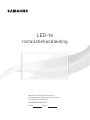 1
1
-
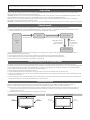 2
2
-
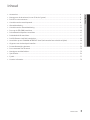 3
3
-
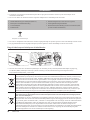 4
4
-
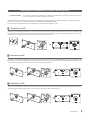 5
5
-
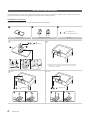 6
6
-
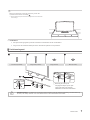 7
7
-
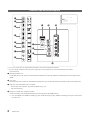 8
8
-
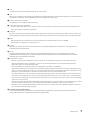 9
9
-
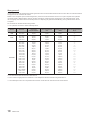 10
10
-
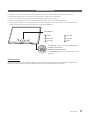 11
11
-
 12
12
-
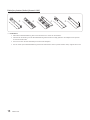 13
13
-
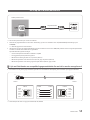 14
14
-
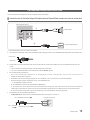 15
15
-
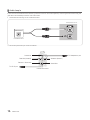 16
16
-
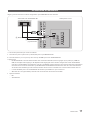 17
17
-
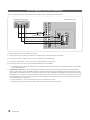 18
18
-
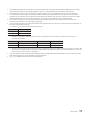 19
19
-
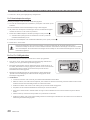 20
20
-
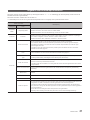 21
21
-
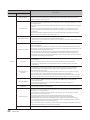 22
22
-
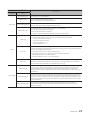 23
23
-
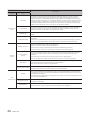 24
24
-
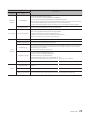 25
25
-
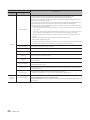 26
26
-
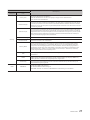 27
27
-
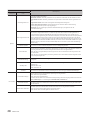 28
28
-
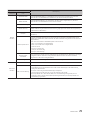 29
29
-
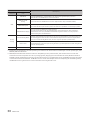 30
30
-
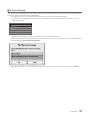 31
31
-
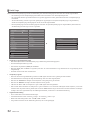 32
32
-
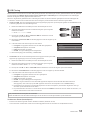 33
33
-
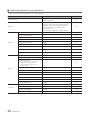 34
34
-
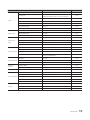 35
35
-
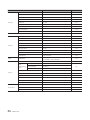 36
36
-
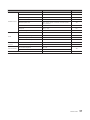 37
37
-
 38
38
-
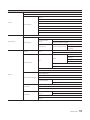 39
39
-
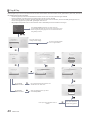 40
40
-
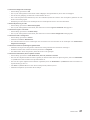 41
41
-
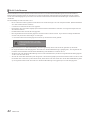 42
42
-
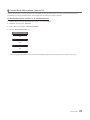 43
43
-
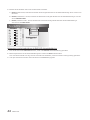 44
44
-
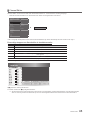 45
45
-
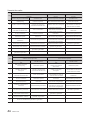 46
46
-
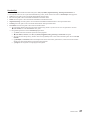 47
47
-
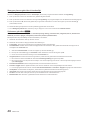 48
48
-
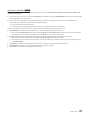 49
49
-
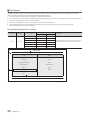 50
50
-
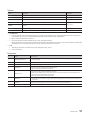 51
51
-
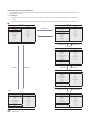 52
52
-
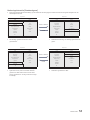 53
53
-
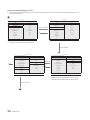 54
54
-
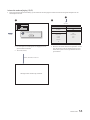 55
55
-
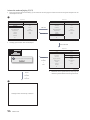 56
56
-
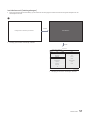 57
57
-
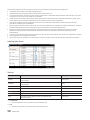 58
58
-
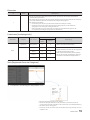 59
59
-
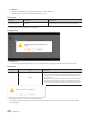 60
60
-
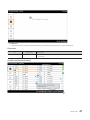 61
61
-
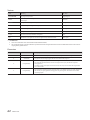 62
62
-
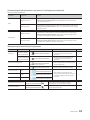 63
63
-
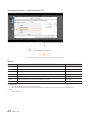 64
64
-
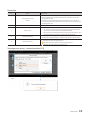 65
65
-
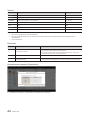 66
66
-
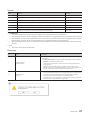 67
67
-
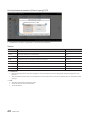 68
68
-
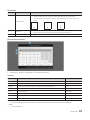 69
69
-
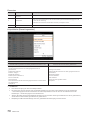 70
70
-
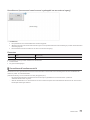 71
71
-
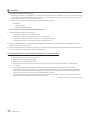 72
72
-
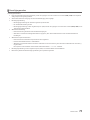 73
73
-
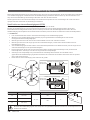 74
74
-
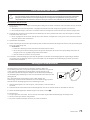 75
75
-
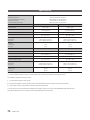 76
76
-
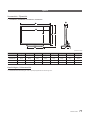 77
77
-
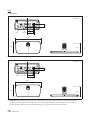 78
78
-
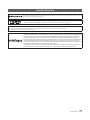 79
79
-
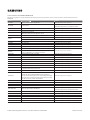 80
80
Gerelateerde papieren
-
Samsung HG43EF690DB Handleiding
-
Samsung HG43EF690UB Handleiding
-
Samsung HG32EE690AC Installatie gids
-
Samsung HG43EF690DB Handleiding
-
Samsung HG55EF690UB Handleiding
-
Samsung HG43EE670DK Installatie gids
-
Samsung HG43EE670DK Installatie gids
-
Samsung HG24EE470AK Handleiding
-
Samsung HG40EE694DK Installatie gids
-
Samsung HG40EE694DK Installatie gids